
X10-4K
Bezlampowy inteligentny projektor
do kina domowego
Podręcznik użytkownika
Nr modelu VS17612
P/N: X10-4K

Dziękujemy za wybór produktu firmy ViewSonic®
Jako wiodący dostawca rozwiązań wizualnych, firma ViewSonic® jest
zaangażowana w przekraczanie ogólnoświatowych oczekiwań dotyczących
ewolucji technologicznej, innowacji i prostoty. W firmie ViewSonic® wierzymy, że
nasze produkty mają potencjał pozytywnego oddziaływania na świat i jesteśmy
przekonani, że wybrany produkt ViewSonic® będzie dobrze służył użytkownikom.
Jeszcze raz dziękujemy za wybór produktu firmy ViewSonic®!
2

Zasady bezpieczeństwa
Przed rozpoczęciem użytkowania tego projektora należy przeczytać poniższe Zasady
bezpieczeństwa.
• Podręcznik użytkownika należy przechowywać w bezpiecznym miejscu do użytku
w przyszłości.
• Przeczytaj wszystkie ostrzeżenia i postępuj zgodnie z instrukcjami.
• W celu zapewnienia prawidłowej wentylacji z każdej strony projektora należy
pozostawić co najmniej 20“ (50 cm) odstęp.
• Projektor należy umieścić w dobrze wentylowanym miejscu. Nie należy ustawiać
niczego na projektorze, aby nie utrudniać odprowadzania ciepła.
• Nie należy ustawiać projektora na nierównej lub niestabilnej powierzchni.
Projektor może się przewrócić, powodując obrażenia ciała lub jego uszkodzenie.
• Nie należy używać projektora nachylonego po kątem większym niż 10° w lewo
lub w prawo, ani pod kątem większym niż 15° do przodu lub do tyłu.
• Nie wolno patrzeć w obiektyw w czasie działania projektora. Intensywna wiązka
światła może uszkodzić wzrok.
• Po włączeniu lampy projektora należy zawsze otworzyć przesłonę obiektywu lub
zdjąć nakładkę obiektywu.
• Nie wolno zasłaniać obiektywu podczas działania projektora żadnymi obiektami,
ponieważ może to spowodować nagrzanie lub deformację obiektów, a nawet
pożar.
• Podczas działania lampa bardzo się nagrzewa. Przed wyjęciem lampy w celu
wymiany, należy zaczekać około 45 minut na ochłodzenie projektora.
• Nie należy używać lamp dłużej niż ich określony okres żywotności. Używanie
lamp dłużej niż wynosi ich okres żywotności, może czasami spowodować ich
pęknięcie.
• Nigdy nie należy wymieniać zespołu lampy, ani żadnych komponentów
elektronicznych, dopóki projektor nie zostanie odłączony od zasilania.
• Nie należy demontować tego projektora. Wewnątrz jego obudowy znajdują się
miejsca pod wysokim napięciem, a ich dotknięcie, może spowodować śmierć.
• Podczas przenoszenia projektora należy zachować ostrożność, aby nie upuścić
projektora lub nie uderzyć nim o coś.
• Nie należy ustawiać na projektorze lub na przewodach połączeniowych żadnych
ciężkich przedmiotów.
• Nie należy ustawiać projektora w pionie. Może to spowodować przewrócenie
projektora, powodując obrażenia ciała lub awarię projektora.
3

• Należy unikać wystawiania projektora na bezpośrednie działanie promieni
słonecznych lub innych źródeł wytwarzających ciepło w sposób ciągły. Nie należy
instalować w pobliżu źródeł ciepła, np. grzejników, nawiewów ciepła, pieców
lub innych urządzeń (włącznie ze wzmacniaczami), które mogą doprowadzać do
wzrostu temperatury projektora do niebezpiecznego poziomu.
• Na projektorze ani w jego pobliżu nie wolno umieszczać żadnych cieczy. Wylana
do projektora ciecz może spowodować jego uszkodzenie. Po zamoczeniu
projektora, należy go odłączyć od zasilania i zadzwonić do lokalnego centrum
serwisowego w celu naprawy projektora.
• Podczas pracy projektora ze szczeliny wentylacyjnej może wydobywać się
rozgrzane powietrze i charakterystyczny zapach. Jest to normalne działanie i nie
oznacza defektu.
• Nie należy próbować obchodzić zabezpieczeń w postaci spolaryzowanej lub
uziemionej wtyki. Spolaryzowana wtyka ma dwa bolce, a jeden z nich jest
szerszy. Uziemiona wtyczka posiada dwa bolce i trzeci wtyk uziemiający. Szeroki
i trzeci bolec służą jako zabezpieczenie. Jeżeli wtyczka nie pasuje do gniazdka
elektrycznego należy uzyskać odpowiedni adapter i nie podejmować próby
włożenia wtyczki do gniazdka na siłę.
• W przypadku podłączania do gniazdka elektrycznego NIE WOLNO usuwać wtyku
uziemiającego. Należy upewnić się, że wtyki uziemiające NIE SĄ USUNIĘTE.
• Przewód zasilający należy zabezpieczyć przed przydeptywaniem lub ściskaniem,
szczególnie wtyczkę i punkt wychodzenia przewodu z projektora.
• W niektórych krajach, napięcie NIE jest stabilne. Ten projektor może działać
bezpiecznie przy zasilaniu prądem zmiennym o napięciu od 100 do 240 V, ale
może ulec awarii po odcięciu zasilania lub wystąpieniu przepięcia o wartości
±10 V. W regionach gdzie napięcie jest niestabilne lub jest przerywane, zaleca
się podłączenie projektora przez stabilizator zasilania, zabezpieczenie przed
przepięciami lub zasilacz UPS.
• Przy obecności dymu, nienormalnych dźwięków lub dziwnych zapachów,
należy natychmiast wyłączyć projektor i zadzwonić do dostawcy albo do
rmy ViewSonic®. Kontynuowanie używania projektora w takim stanie jest
niebezpieczne.
• Należy używać wyłącznie dodatki/akcesoria określone przez producenta.
• Jeżeli projektor nie będzie używany przez dłuższy czas, należy odłączyć przewód
zasilający od gniazda zasilania prądem zmiennym.
• Wszystkie naprawy należy powierzać wykwalikowanym pracownikom serwisu.
4

Zasady bezpieczeństwa - Montaż pod
sufitem
Przed rozpoczęciem użytkowania tego projektora należy przeczytać poniższe Zasady
bezpieczeństwa.
Jeśli projektor ma być zamontowany pod sufitem należy użyć odpowiedni zestaw
do montażu pod sufitem oraz upewnić się co do prawidłowej i bezpiecznej instalacji
projektora.
Jeśli zostanie użyty nieodpowiedni zestaw do montażu projektora pod sufitem,
projektor może upaść spod sufitu z powodu nieodpowiedniej instalacji w wyniku
użycia śrub o nieodpowiedniej średnicy lub długości.
Zestaw do montażu pod sufitem można kupić u sprzedawcy projektora.
5

Spis treści
Zasady bezpieczeństwa ............................................... 3
Wprowadzenie ............................................................ 9
Funkcje ..............................................................................9
Zawartość opakowania .................................................... 10
Przegląd produktu ................................................................................................11
Projektor - Elementy sterowania i funkcje ............................................................ 11
Porty połączenia .................................................................................................... 13
Pilot - Elementy sterowania i funkcje .................................................................... 14
Pilot - Elementy sterowania i funkcje .................................................................... 15
Pilot - Efektywny zasięg działania .......................................................................... 16
Pilota - Wymiana baterii ........................................................................................ 16
Konfiguracja wstępna ................................................ 17
Wybór lokalizacji - Orientacja projektora .............................................................17
Wymiary projekcji .................................................................................................18
Montaż projektora ................................................................................................19
Wykonywanie połączeń ............................................. 20
Podłączanie zasilania ............................................................................................20
Aplikacja vRemote ................................................................................................21
Podłączanie do urządzeń zewnętrznych ...............................................................22
Podłączanie HDMI ................................................................................................. 22
Połączenie USB-C ................................................................................................... 22
Funkcja Screen Mirroring (Kopia lustrzana ekranu) z połączeniem bezprzewodow-
ym .......................................................................................................................... 23
Łączenie z Bluetooth .............................................................................................24
Bluetooth Speaker (Głośnik Bluetooth)................................................................. 24
Bluetooth Out (Wyjście Bluetooth) ....................................................................... 26
Sterowanie głośnością ........................................................................................... 27
Sterowanie głośnością przez aplikację Alexa ..................................................... 27
Polecenia głosowe sterowania przez aplikację Alexa ........................................ 28
Sterowanie głosowe przez aplikację Asystent Google ....................................... 30
Polecenia sterowania głosowego przez aplikację Asystent Google ................... 31
6

Podłączanie do sieci ..............................................................................................32
Połączenie Wi-Fi .................................................................................................... 32
Niestandardowy SSID ............................................................................................ 34
Przewodowe połączenie LAN ................................................................................ 36
Używanie projektora ................................................. 37
Uruchamianie projektora .....................................................................................37
Pierwsze włączenie ...............................................................................................37
Preferred Language (Preferowany język) .............................................................. 37
Projection Orientation (Orientacja projekcji) ........................................................ 38
Network Settings (Ustawienia sieci) ...................................................................... 38
Source Input (Źródło wejścia) ................................................................................ 39
Wybór źródła wejścia ...........................................................................................41
Regulacja wyświetlanego obrazu .........................................................................42
Regulacja wysokości projektora i kąta projekcji .................................................... 42
Wyłączanie projektora ..........................................................................................43
Wybrane źródło wejścia - Drzewo menu ekranowego (OSD) ............................... 44
Menu Ustawienia obrazu .................................................................................. 47
Menu ustawień zaawansowanych ..................................................................... 52
Obsługa projektora .................................................... 57
Home Screen (Ekran główny) ..........................................................................57
Ekran główny - Struktura menu ekranowego OSD ...............................................58
Operacje menu .....................................................................................................63
Aptoide .................................................................................................................. 63
Apps Center (Centrum aplikacji) ........................................................................... 64
Aby odinstalować aplikacje ............................................................................... 65
File Management (Zarządzanie plikami) ............................................................... 66
Jak wykonać edycję pliku ................................................................................... 67
Jak używać przycisków paska sterowania .......................................................... 68
Wskazówki dotyczące używania USB ................................................................. 68
Obsługiwane formaty plików ............................................................................. 69
Setting (Ustawienie) .............................................................................................. 70
Network Sengs (Ustawienia sieci) .................................................................. 70
Basic Sengs (Ustawienia podstawowe) .......................................................... 72
Date & me (Data i czas) ................................................................................... 76
7
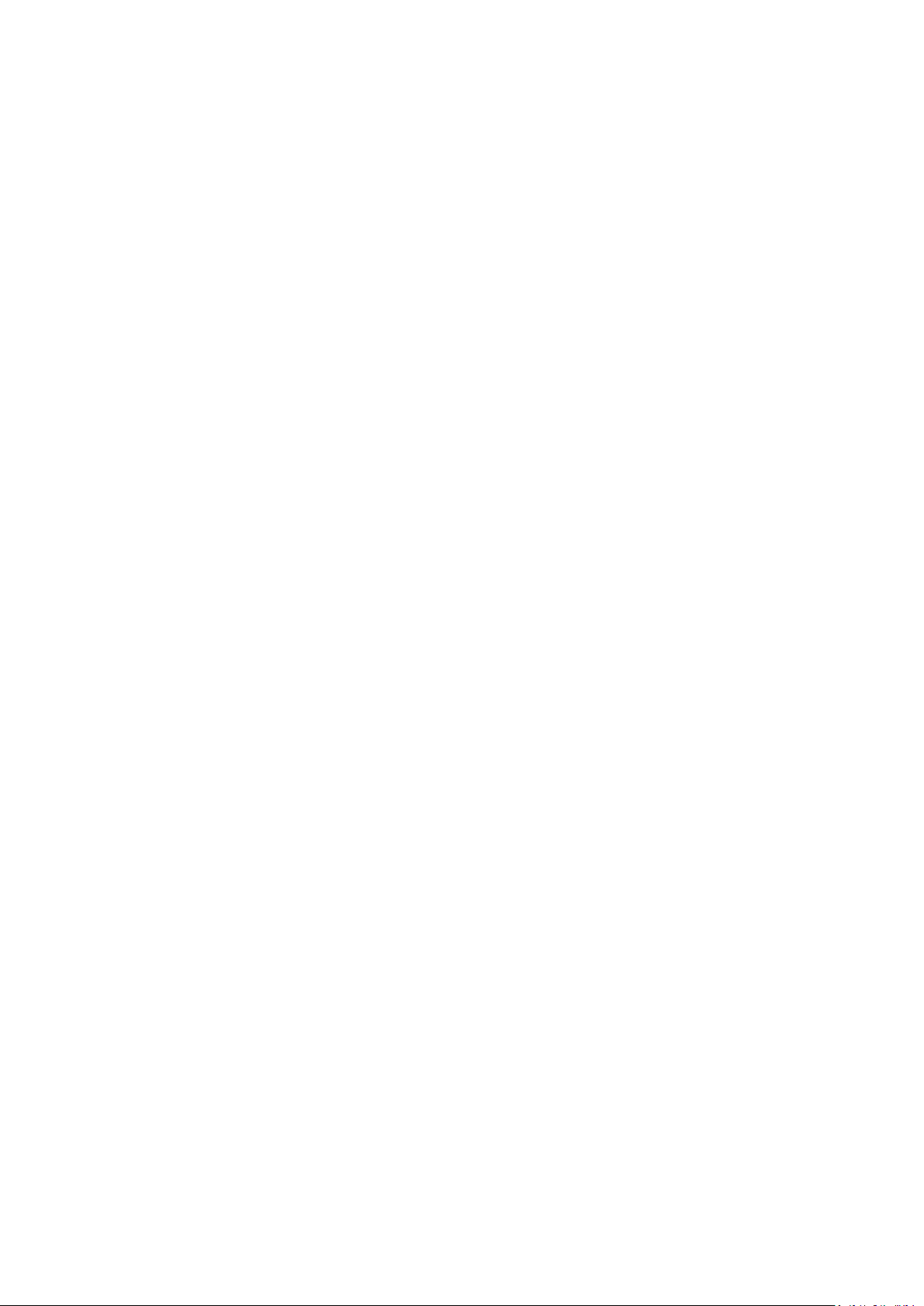
Firmware Upgrade (Aktualizacja rmware) ....................................................... 78
Firmware Update Online (Aktualizacja rmware online) .................................. 78
Firmware Update by USB (Aktualizacja rmware przez USB) ............................ 80
Advanced Sengs (Ustawienia zaawansowane) ............................................... 81
Informaon (Informacje) ................................................................................... 85
Dodawanie aplikacji........................................................................................... 86
Usuwanie aplikacji z ekranu głównego .............................................................. 87
Dodatek .................................................................... 88
Specyfikacje ..........................................................................................................88
Wymiary projektora .............................................................................................. 90
Tabela taktowania ................................................................................................90
Taktowanie wideo HDMI/USB-C ........................................................................... 90
Tabela sterowania podczerwienią ........................................................................92
Słowniczek ............................................................................................................93
Rozwiązywanie problemów ..................................................................................95
Wskaźniki LED........................................................................................................ 96
Konserwacja urządzenia .......................................................................................97
Ogólne zasady bezpieczeństwa ............................................................................ 97
Czyszczenie obiektywu .......................................................................................... 97
Czyszczenie obudowy ............................................................................................ 97
Przechowywanie projektora.................................................................................. 97
Informacje prawne i serwisowe ................................. 98
Informacja o zgodności .........................................................................................98
Oświadczenie o zgodności z FCC ........................................................................... 98
Oświadczenie o zgodności z przepisami Industry Canada ..................................... 98
Zgodność z CE dla krajów europejskich ................................................................. 99
Deklaracja zgodności RoHS2 ............................................................................... 100
Indyjskie ograniczenie dotyczące substancji niebezpiecznych ............................ 101
Usuwanie produktu i upłynięcie terminu jego przydatności ............................... 101
Informacje o prawach autorskich .......................................................................102
Obsługa klienta .................................................................................................... 103
Ograniczona gwarancja ....................................................................................... 104
8

Wprowadzenie
Dzięki połączeniu zachwycającej rozdzielczości 4K z inteligentnym przesyłaniem
danych i przenośną konstrukcją, projektor ViewSonic® X10-4K umożliwia uzyskanie
odbioru zbliżonego do oglądania w kinie w każdym pomieszczeniu. Dzięki lekkiej
konstrukcji, uchwytowi do łatwego przenoszenia i krótkoogniskowemu obiektywowi,
X10-4K można wygodnie przenosić z pokoju o pokoju, z pomieszczeń na zewnątrz.
Jasność LED 2400 lumenów i obsługa połączenia Wi-Fi, umożliwia wygodne
przesyłanie treści przez użytkowników od ich ulubionych dostawców.
Funkcje
• Krótkoogniskowy obiektyw umożliwia ustawienie od 100” ekranu w odległości
zaledwie 1,77 metra.
• Automatyczna korekcja zniekształceń trapezowych w pionie, do automatycznej
korekcji zniekształconego obrazu.
• Głośnik Bluetooth, automatyczne ustawianie ostrości i Screen Mirroring.
• USB-C do transmisji wideo i zasilania.
• Funkcja ochrony oczu, przy zbyt dużym zbliżeniu obiektów do źródła światła
(50 cm lub 100 cm).
• Pamięć wewnętrzna 16 GB (maks. 12 GB pamięci dostępnej dla użytkowników).
• Różne tryby kolorów do różnych celów projekcji.
• Wielojęzyczne menu ekranowe (OSD).
9

Zawartość opakowania
Element Opis
[1] Projektor X10-4K
[2] Pilot
[3] Skrócona instrukcja obsługi
[4] Przewód zasilający
[5] Kabel USB-C
[6] Kabel HDMI
[7] Klucz Wi-Fi
[8] Baterie
UWAGA: Przewód zasilający i przewody wideo znajdujące sie na wyposażeniu
mogą różnić się zależnie od kraju. Należy skontaktować się z lokalnym
sprzedawcą w celu uzyskania szczegółowych informacji.
10

Przegląd produktu
Projektor - Elementy sterowania i funkcje
Klawisz Opis
Zasilanie Przełączanie projektora pomiędzy trybem gotowości i
włączeniem zasilania.
Głośność Zwiększanie/zmniejszanie poziomu głośności.
11

12

Porty połączenia
Port Opis
[1] Gniazdo przewodu zasilającego
prądu zmiennego
Gniazdo przewodu zasilającego prądu
zmiennego
[2] Klucz Wi-Fi Gniazdo klucza Wi-Fi
[3] S/PDIF Gniazdo wyjścia sygnału S/PDIF
[4] AUDIO OUT (gniazdo typu jack
Gniazdo wyjścia sygnału audio
3,5 mm)
[5] AUDIO IN (gniazdo typu jack
Gniazdo wejścia audio dla trybu Bluetooth
3,5 mm)
[6] HDMI 1¹ Złącze HDMI³
[7] HDMI 2¹ Złącze HDMI³
[8] USB-C² Port USB-C
[9] MICRO SD Gniazdo karty Micro SD (SDXC do 64 GB -
FAT32/NTFS)
[10] LAN Port LAN RJ45
[11] USB 1 (Wyjście 5V/1,5A) Port USB 2.0 typu A (Czytnik USB -
FAT32/NTFS)
[12] USB 2 (Wyjście 5V/2A) Port USB 3.0 typu A (Czytnik USB -
FAT32/NTFS)
[13] Przycisk resetowania Przycisk resetowania do ponownego
uruchamiania projektora⁴
[14] Czujnik podczerwieni Czujnik podczerwieni dla pilota
¹ Obsługa HDCP 2.2/HDMI 2.0.
² Należy użyć dostarczony kabel USB-C i upewnić się, że posiadane urządzenie USB-C obsługuje transmisję
wideo.
³ Użytkownicy urządzeń iPhone/iPad muszą zakupić dodatkowy adapter. Aby uniknąć problemów ze
zgodnością, należy użyć akcesoria z autoryzacją firmy Apple.
⁴ Jeśli system zawiesi się, należy włożyć wyprostowany spinacz do papieru do otworu z przyciskiem Reset
(resetowania), aby ponownie uruchomić projektor.
13

Pilot - Elementy sterowania i funkcje
1
3
7
8
10
13
14
2
5
4
6
9
11
12
15
Przycisk Opis
[1] Zasilanie Włączanie lub wyłączanie projektora
[2] Źródło Wyświetlanie paska wyboru źródła wejścia.
Automatyczna regulacja ostrości obrazu.
[3] Ostrość
W celu wykonania ręcznej regulacji, naciśnij i przytrzymaj przez
trzy (3) sekundy, przycisk Ostrość na pilocie
[4] Ustawienia Wyświetlanie menu Seng (Ustawienia).
[5] Menu Aplikacje Wyświetlanie menu aplikacji.
[6] W górę/W dół/W
lewo/W prawo
Nawigacja i wybór wymaganych elementów menu oraz
wykonywanie regulacji.
[7] OK Potwierdzanie wyboru.
[8] Powrót Powrót do poprzedniego ekranu.
[9] Główne Dostęp do ekranu Home (Główny).
[10] Zmniejszenie
głośności
Zmniejszenie poziomu głośności.
[11] Wyciszenie Wyciszenie/Wyłączenie wyciszenia.
[12] Zwiększenie
głośności
Zwiększenie poziomu głośności.
[13] Ustawienia sieciowe Wyświetlanie ustawień sieciowych.
[14] Tryb audio Wyświetlanie ustawień trybu audio.
[15] Bluetooth Uruchomienie wyszukiwania Bluetooth.
14

Pilot - Elementy sterowania i funkcje
Przycisk Opis
[1] Zasilanie
[2] Źródło
[3] Ostrość
[4] Ustawienia
[5] Tryb audio
[6] Bluetooth
[7] W górę/W dół/W lewo/
W prawo
[7] Pokrętło nawigacji
W lewo/W prawo
[8] OK
[9] Powrót
Włączanie lub wyłączanie projektora
Wyświetlanie paska wyboru źródła wejścia.
Automatyczna regulacja ostrości obrazu.
W celu wykonania ręcznej regulacji, naciśnij i
przytrzymaj przez trzy (3) sekundy, przycisk Focus
(Ostrość) na pilocie
Wyświetlanie menu Sengs (Ustawienia).
Wyświetlanie ustawień głośnika.
Podgląd opcji Bluetooth.
Nawigacja i wybór wymaganych elementów menu oraz
wykonywanie regulacji.
Potwierdzanie wyboru.
Powrót do poprzedniego ekranu.
[10] Główne
[11] Regulacja głośności
Zwiększanie/zmniejszanie poziomu głośności lub
Dostęp do menu Home (Główne).
wyciszanie/wyłączanie wyciszenia.
UWAGA: Pilot może się różnić w zależności od kraju
15

Pilot - Efektywny zasięg działania
Aby zapewnić prawidłowe działanie pilota, należy
wykonać podane poniżej czynności:
1. Pilot należy trzymać pod kątem do 30 stopni,
prostopadle do czujnika(w) podczerwieni pilota
na projektorze.
2. Odległość pomiędzy pilotem a czujnikiem(i) nie
powinna przekraczać 8 metrów (26 stóp).
UWAGA: Sprawdź ilustrację pokazującą
lokalizację czujnika(w) podczerwieni
pilota.
Pilota - Wymiana baterii
1. Zdejmij pokrywę baterii na spodzie pilota, naciskając wyżłobienie na palec i
przesuwając ją.
2. Wyjmij istniejące baterie (jeśli to wymagane) i zainstaluj dwie baterie AAA.
UWAGA: Włóż baterie zgodnie z oznaczeniem biegunów.
3. Załóż ponownie pokrywę, dopasowując ją do podstawy i popychając z powrotem
na jej pozycję.
UWAGA:
• Pilota i baterii nie należy pozostawiać w miejscu o zbyt wysokiej
temperaturze i wilgotności.
• Baterię można wymieniać wyłącznie na baterię tego samego typu lub ich
odpowiednik zalecany przez producenta baterii.
• Jeśli baterie są rozładowane albo, gdy pilot nie będzie długo używany,
baterie należy wyjąć, aby uniknąć uszkodzenia pilota.
• Zużyte baterie należy usuwać zgodnie z instrukcjami producenta i lokalnymi
przepisami dotyczącymi ochrony środowiska.
16

Konguracja wstępna
W tej części znajdują się szczegółowe instrukcje wykonania początkowej konguracji
projektora.
Wybór lokalizacji - Orientacja projektora
O miejscu lokalizacji decydują osobiste preferencje i układ pomieszczenia.
Należy wziąć pod uwagę następujące elementy:
• Wielkość i pozycję ekranu.
• Lokalizacja odpowiedniego gniazda zasilania.
• Lokalizacja i odległość pomiędzy projektorem i innymi urządzeniami.
Ten projektor można zainstalować w jednym z następujących miejsc:
Lokalizacja
Przód – stół
Projektor jest umieszczany
blisko podłogi, przed
ekranem.
Przód – sut
Projektor jest zawieszany
górą w dół pod sutem,
przed ekranem.
Tył – stół¹
Projektor jest umieszczany
blisko podłogi, za ekranem.
Tył – sut¹
Projektor jest zawieszany
górą w dół pod sutem, za
ekranem.
¹ Wymagany jest ekran do projekcji tylnej.
17

Wymiary projekcji
• Obraz 16:9 na ekranie 16:9
UWAGA: (e) = Ekran / (f) = Środek obiektywu
Obraz 16:9 na ekranie 16:9
(a) Wielkość
ekranu
cale
30 76,2 20,9 0,53 20,9 0,53 14,7 37,36 26,15 664
40 101,6 27,9 0,71 27,9 0,71 19,6 49,81 34,86 886
50 127 34,8 0,88 34,8 0,88 24,5 62,26 43,58 1107
60 152,4 41,8 1,06 41,8 1,06 29,4 74,72 52,29 1328
70 177,8 48,8 1,24 48,8 1,24 34,3 87,17 61,01 1550
80 203,2 55,7 1,42 55,7 1,42 39,2 99,62 69,73 1771
90 228,6 62,7 1,59 62,7 1,59 44,1 112,07 78,44 1992
100 254 69,7 1,77 69,7 1,77 49 124,53 87,16 2214
110 279,4 76,7 1,95 76,7 1,95 53,9 136,98 95,87 2435
120 304,8 83,6 2,12 83,6 2,12 58,8 149,43 104,59 2657
130 330,2 90,6 2,3 90,6 2,3 63,7 161,88 113,3 2878
cm
(b) Odległość projekcji
Minimalna Maksymalna
cale
m
cale
m
(c) Wysokość
obrazu
cale
cm
Szerokość
obrazu
cale
mm
140 355,6 97,6 2,48 97,6 2,48 68,6 174,34 122,02 3099
150 381 104,5 2,66 104,5 2,66 73,5 186,79 130,74 3321
160 406,4 111,5 2,83 111,5 2,83 78,4 199,24 139,45 3542
200 508 139,4 3,54 139,4 3,54 98,1 249,05 174,32 4428
UWAGA: Z powodu różnic komponentów optycznych, do tych wielkości ma
zastosowanie 3% tolerancja. Przed wykonaniem stałej instalacji
projektora, zaleca się wykonanie fizycznego testu rozmiaru projekcji i
odległości.
18

Montaż projektora
UWAGA: Po zakupieniu zestawu montażowego innej rmy, należy użyć
właściwej średnicy i długości śruby montażowe. Średnica i wielkość
śruby zależy od grubości płyty montażowej.
1. Aby zapewnić największe bezpieczeństwo instalacji, należy użyć zestaw do
montażu na ścianie lub pod sutem ViewSonic®.
2. Należy sprawdzić, czy śruby użyte do przymocowania zestawu montażowego do
projektora, są zgodne z następującymi specykacjami:
• Typ śruby: M4 x 8
• Maksymalna długość śruby: 8 mm
PRZESTROGA:
• Należy unikać instalacji projektora w pobliżu źródła ciepła.
• Należy zachować co najmniej 10 cm (3,9 cala) odstęp pomiędzy sutem i
spodem projektora.
19

Wykonywanie połączeń
W tej części znajdują się wskazówki dotyczące podłączania projektora do innych
urządzeń.
Podłączanie zasilania
1. Podłącz przewód zasilający do gniazda wejścia prądu zmiennego w tylnej części
projektora.
2. Podłącz przewód zasilający do gniazdka elektrycznego.
UWAGA: Podczas instalacji projektora, należy zastosować mechanizm rozłączania
zasilania w przewodach instalacji elektrycznej lub podłączyć wtykę
zasilania do łatwo dostępnego gniazda w pobliżu tego urządzenia.
Po wystąpieniu awarii podczas działania projektora, należy użyć
mechanizm rozłączania zasilania w celu odłączenia zasilania lub
odłączyć z gniazda wtykę zasiania.
20

Aplikacja vRemote
Aplikacja vRemote umożliwia sterowanie projektorem przez użytkowników, przez
ich osobiste urządzenia mobilne. Użytkownicy mogą zmienić źródło wejścia i
wyciszyć/wyłączyć wyciszenie albo włączyć/wyłączyć zasilanie projektora.
W celu użycia aplikacji vRemote:
1. Pobierz aplikację z Google Play lub z Apple App Store i zainstaluj w swoim
urządzeniu mobilnym.
2. Włącz, otwórz i zaloguj się do aplikacji.
3. Naciśnij ikonę “Add Device” (Dodaj urządzenie).
4. Naciśnij ikonę “Next” (Dalej).
5. Użyj aparat do zeskanowania kodu QR.
6. Można teraz sterować projektorem.
21

Podłączanie do urządzeń zewnętrznych
Podłączanie HDMI
Podłącz jeden koniec kabla HDMI do złącza HDMI posiadanego urządzenia wideo.
Następnie podłącz drugi koniec kabla do złącza HDMI 1 lub HDMI 2 (obydwa
obsługują HDCP 2.0/HDMI 2.2) projektora.
UWAGA: Użytkownicy urządzeń iPhone/iPad muszą użyć dodatkowy adapter.
Połączenie USB-C
Podłącz jeden koniec kabla USB-C do portu USB-C urządzenia. Następnie podłącz
drugi koniec kabla do portu USB-C projektora.
UWAGA: Upewnij się, że urządzenie USB-C obsługuje transmisję wideo.
22

Funkcja Screen Mirroring (Kopia lustrzana ekranu) z połączeniem bezprzewodowym
Funkcja Screen Mirroring (Kopia lustrzana ekranu) udostępnia użytkownikom
połączenie Wi-Fi 5GHz, do wykonania kopii lustrzanej ekranu w ich osobistym
urządzeniu.
UWAGA: Upewnij się, że posiadane urządzenie jest podłączone do tej samej
sieci co projektor.
Dla systemu iOS:
1. Przejdź do podręcznego menu sterowania.
2. Wybierz ikonę “Screen Mirroring (Kopia lustrzana ekranu)”.
3. Wybierz “ViewSonic PJ-XXXX”.
Dla systemu Android:
1. Pobierz i zainstaluj aplikację „Google Home”, a następnie ją otwórz.
2. Pociągnij, aby odświeżyć aplikację i zaczekaj 30 sekund.
3. „ViewSonic PJ-XXXX” będzie teraz widoczny, wybierz go.
UWAGA: Niektóre urządzenia Android obsługują bezpośrednio funkcję
„Casng”. Jeśli posiadane urządzenie obsługuje tę funkcję, przejdź
do funkcji Casng i wybierz „ViewSonic PJ-XXX” z listy dostępnych
urządzeń. Można także zeskanować kod FAQ QR i wykonać kolejne
czynności w celu bezpośredniego nawiązania połączenia cast swojego
urządzenia Android.
23

Łączenie z Bluetooth
Bluetooth Speaker (Głośnik Bluetooth)
Ten projektor jest wyposażony w funkcję Bluetooth, która umożliwia
bezprzewodowe połączenie z urządzeniami użytkowników w celu odtwarzania
audio.
13:00
Apps Center
SengScreen Mirroring
File Management
Bluetooth
Add AppAdd AppAdd AppHDMI
W celu połączenia i sparowania urządzenia:
1. Przejdź do: Home (Ekran główny) > Bluetooth.
2. Użyj przyciski kierunkowe W lewo i W prawo na pilocie w celu wyboru Bluetooth
Speaker (Głośnik Bluetooth) lub Bluetooth Pairing (Parowanie Bluetooth).
Następnie naciśnij OK na pilocie.
24

3. Po wyświetleniu okna dialogowego, wybierz Yes (Tak) i naciśnij OK na pilocie, aby
przejść do trybu Bluetooth.
4. Po przejściu do trybu parowania będzie słychać efekt dźwiękowy.
5. Po pomyślnym połączeniu, wygenerowany zostanie inny efekt dźwiękowy.
UWAGA:
• Nazwa projektora zostanie określona jako „X10-4K”.
• Po wykonaniu parowania, jeśli projektor i urządzenie mają włączone zasilanie,
zostaną automatycznie podłączone przez Bluetooth. Po połączeniu należy
pamiętać, że:
» Tryb Bluetooth można opuścić wyłącznie przez użycie przycisków Power
(Zasilanie) i Return (Powrót).
» Po podłączeniu 3,5 mm kabla audio do gniazda Audio In (Wejście audio),
sygnał audio zostanie automatycznie przełączony na wejście liniowe.
25
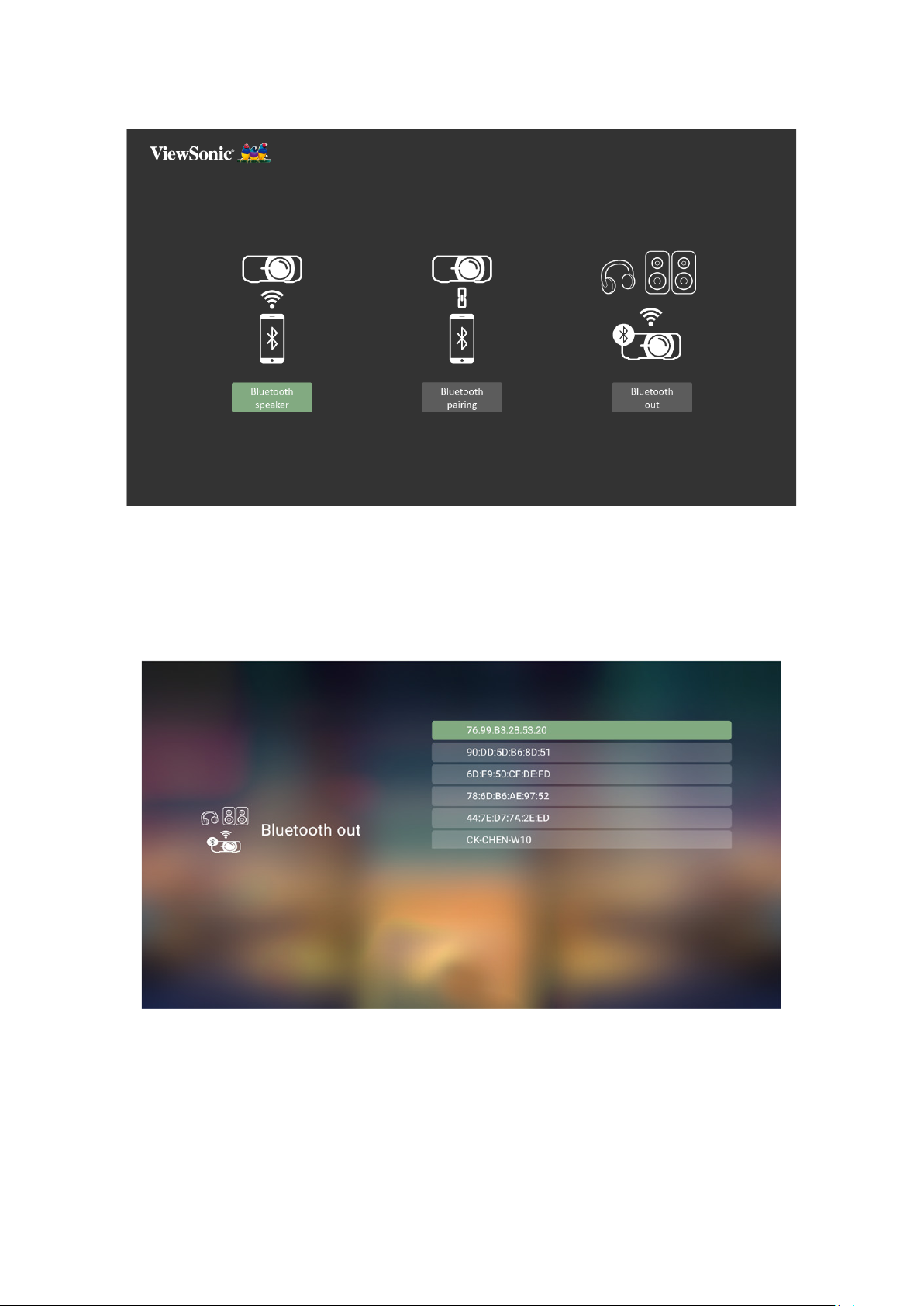
Bluetooth Out (Wyjście Bluetooth)
Podłącz projektor do zewnętrznych słuchawek lub głośników z obsługą Bluetooth.
W celu połączenia i sparowania urządzenia:
1. Przejdź do: Home (Ekran główny) > Bluetooth.
2. Użyj przyciski kierunkowe W lewo i W prawo na pilocie w celu wyboru opcji
Bluetooth Out (Wyjście Bluetooth).
3. Projektor wyszuka pobliskie urządzenia Bluetooth. Wybierz swoje urządzenie z
listy i naciśnij OK na pilocie.
26

Sterowanie głośnością
Projektor X10-4K jest wyposażony w technologię sterowania głośnością, ułatwiająca
sterowanie projektorem. Technologia Voice Control (Sterowanie głośnością),
umożliwia użytkownikom łatwe sterowanie projektorem przez Google Home lub
aplikację Alexa.
UWAGA: Asystenci Alexa i Google są dostępni wyłącznie w języku angielskim.
Liczba obsługiwanych poleceń i scenariuszy używania zależy od kraju.
Sterowanie głośnością przez aplikację Alexa
Aby włączyć sterowanie głośnością przez aplikację Alexa:
1. Upewnij się, że jest zainstalowana i sparowana aplikacja vRemote.
Sprawdź strona 21, czynności 1-6.
Po zainstalowaniu i wykonaniu parowania aplikacji vRemote:
7. Pobierz aplikację Alexa z Google Play lub z Apple App Store i zainstaluj w swoim
urządzeniu mobilnym.
8. Włącz, otwórz i zaloguj się do aplikacji.
9. W górnym, lewym pasku wybierz “Skills & Games (Funkcje i gry)”.
10. Wyszukaj dla “ViewSonic” w opcji “All Skills (Wszystkie funkcje)”.
UWAGA: Dostępne są dwie funkcje, “ViewSonic Smart Theater” i “ViewSonic
Advanced Smart Theater”.
11. Naciśnij ikonę “Enable (Dalej)”.
12. Zaloguj się na konto aplikacji vRemote.
13. Można teraz sterować projektorem głosowo.
27

Polecenia głosowe sterowania przez aplikację Alexa
ViewSonic Smart Theater
UWAGA: Domyślna nazwa dla [Urządzenie] to [Moje urządzenie12345]. Jednak,
“12345” to ID urządzenia, a każde urządzenie jest inne.
Polecenie Opis
“Alexa, Turn On [Device].”
Włączenie zasilania urządzenia
“Alexa, Turn O [Device].”
“Alexa, Set volume of [Device] to [0~50].”
“Alexa, Mute [Device].”
“Alexa, Unmute [Device].”
“Alexa, Change [Device] to HDMI Input.”
“Alexa, set [Device] to HDMI Input.”
“Alexa, set [Device] to USB-C Input.”
“Alexa, set [Device] to Home Page.”
“Alexa, set [Device] to Auto Focus.”
Wyłączenie zasilania urządzenia
Regulacja poziomu głośności
Wyciszenie głośności
Wyłączenie wyciszenia głośności
Zmiana źródła wejścia HDMI
Ustawienie źródła wejścia HDMI
Ustawienie urządzenia na wejście USB-C
Przejście do ekranu głównego
Automatyczna regulacja ostrości
obrazu
28

ViewSonic Advanced Smart Theater
Polecenie Opis
“Alexa, Ask/Tell ViewSonic to Power
On.”
Włączenie zasilania urządzenia
“Alexa, Ask/Tell ViewSonic to Power
O.”
“Alexa, Ask/Tell ViewSonic to Volume
Up.”
“Alexa, Ask/Tell ViewSonic to Volume
Down.”
“Alexa, Ask/Tell ViewSonic to Volume
0~50.”
“Alexa, Ask/Tell ViewSonic to Mute.”
“Alexa, Ask/Tell ViewSonic to
Unmute.”
“Alexa, Ask/Tell ViewSonic to HDMI.”
“Alexa, Ask/Tell ViewSonic to USB-C.”
“Alexa, Ask/Tell ViewSonic to Home.”
“Alexa, Ask/Tell ViewSonic to Focus.”
Wyłączenie zasilania urządzenia
Zwiększenie poziomu głośności
Zmniejszenie poziomu głośności
Regulacja poziomu głośności
Wyciszenie głośności
Wyłączenie wyciszenia głośności
Ustawienie źródła wejścia HDMI
Ustawienie źródła wejścia HDMI
Ustawienie urządzenia na wejście USB-C
Przejście do ekranu głównego
“Alexa, poproś/zarządź wykonanie
regulacji ostrości projektora ViewSonic.”
UWAGA: Zaleca się używanie funkcji ViewSonic Advanced Smart Theater,
ponieważ dostępnych jest więcej poleceń.
Automatyczna regulacja ostrości obrazu
29

Sterowanie głosowe przez aplikację Asystent Google
Aby włączyć sterowanie głosowe przez aplikację Asystent Google:
1. Upewnij się, że jest zainstalowana i sparowana aplikacja vRemote.
Sprawdź strona 21, czynności 1-6.
Po zainstalowaniu i wykonaniu parowania aplikacji vRemote:
7. Otwórz przeglądarkę internetową i przejdź do: hps://assistant.google.com.
8. Kliknij, “What it can do (Co mogę zrobić)” i wyszukaj “ViewSonic”.
9. Wybierz “ViewSonic Lamp Free Smart Theater (Bezlampowy inteligentny
projektor do kina domowego)”.
10. Kliknij “Link (Połącz)”.
11. Zaloguj się na konto aplikacji vRemote.
12. Można teraz sterować projektorem głosowo.
30

Polecenia sterowania głosowego przez aplikację Asystent Google
Polecenie Opis
“Hey Google, talk to ViewSonic to Power
On.”
“Hey Google, talk to ViewSonic to Power
O.”
“Hey Google, talk to ViewSonic to
Volume Up.”
“Hey Google, talk to ViewSonic to
Volume Down.”
“Hey Google, talk to ViewSonic to set
Volume to [0~50].”
“Hey Google, talk to ViewSonic to Mute.” Wyciszenie głośności
“Hey Google, talk to ViewSonic to
Unmute.”
“Hey Google, talk to ViewSonic to change
input to [HDMI].”
Włączenie zasilania urządzenia
Wyłączenie zasilania urządzenia
Zwiększenie poziomu głośności
Zmniejszenie poziomu głośności
Regulacja poziomu głośności
Wyłączenie wyciszenia głośności
Ustawienie źródła wejścia HDMI
“Hey Google, talk to ViewSonic to change
input to USB-C.”
“Hey Google, talk to ViewSonic to
Home.”
“Hey Google, talk to ViewSonic to Focus.” Automatyczna regulacja ostrości
Ustawienie źródła wejścia USB-C
Przejście do ekranu głównego
obrazu
31

Podłączanie do sieci
Połączenie Wi-Fi
Z dostarczonym kluczem Wi-Fi, można się łatwo połączyć bezprzewodowo z
internetem.
W celu połączenia z siecią Wi-Fi:
1. Włóż klucz Wi-Fi do gniazda klucza Wi-Fi projektora.
2. Przejdź do: Home (Ekran główny) > Sengs (Ustawienia) > Network Sengs
(Ustawienia sieci) > Wi-Fi
3. Naciśnij przycisk W lewo lub W prawo na pilocie, aby wybrać On (Wł.).
32

4. Zostaną wyświetlone dostępne sieci Wi-Fi. Wybierz jedną z dostępnych sieci
Wi-Fi.
5. Po połączeniu z bezpieczną siecią Wi-Fi, po wyświetleniu polecenia należy
wprowadzić hasło.
33

Niestandardowy SSID
1. Upewnij się, że klucz Wi-Fi został włożony do gniazda klucza Wi-Fi projektora.
2. Przejdź do: Home (Ekran główny) > Sengs (Ustawienia) > Network Sengs
(Ustawienia sieci) > Wi-Fi
3. Naciśnij przycisk W lewo lub W prawo na pilocie, aby wybrać On (Wł.).
4. Na liście dostępnych sieci Wi-Fi wybierz Others (Inne) i naciśnij na pilocie OK.
5. Wprowadź SSID i wybierz poziom zabezpieczenia.
34

6. Po wyświetleniu polecenia wprowadź hasło.
35

Przewodowe połączenie LAN
Można łatwo połączyć się z przewodowymi źródłami połączenia z Internetem i
dostosować połączenie.
1. Podłącz kabel RJ45 do portu LAN projektora, a następnie sprawdź, czy do drugi
koniec kabla został podłączony do źródła przewodowego połączenia z Internetem.
2. Przejdź do: Home (Ekran główny) > Sengs (Ustawienia) > Network Sengs
(Ustawienia sieci) > Wired LAN (Przewodowa sieć LAN)
3. Adres IP można skongurować automatycznie lub ręcznie. Wybór Manual
(Ręcznie), umożliwia dostęp do ustawień IP Address (Adres IP), Subnet Mask
(Maska podsieci), Default Gateway (Domyślna brama) i DNS Server (Serwer
DNS).
UWAGA: Zaleca się, aby zezwolić na automatyczną kongurację ustawień
sieci przez system, poprzez wybranie Automac (Automatyczna) dla
Congure IP (Konguracja IP).
36

Używanie projektora
Uruchamianie projektora
1. Upewnij się, że przewód zasilający projektora jest prawidłowo podłączony do
gniazda zasilania.
2. Naciśnij przycisk Power (Zasilanie), aby włączyć projektor.
UWAGA: Podczas uruchamiania dioda LED stanu będzie świecić zielonym światłem.
Pierwsze włączenie
Przy pierwszym włączeniu projektora, należy wybrać Preferred Language
(Preferowany język), Projecon Orientaon (Orientacja projekcji), Network Sengs
(Ustawienia sieci) i Source Input (Źródło wejścia). Wykonaj instrukcje ekranowe z
użyciem przycisku OK i W górę/W dół/W lewo/W prawo na pilocie. Wyświetlenie
ekranu Finish (Zakończenie) oznacza, że projektor jest gotowy do użycia.
Preferred Language (Preferowany język)
Wybierz wymagany język i naciśnij OK, aby potwierdzić wybór.
37

Projecon Orientaon (Orientacja projekcji)
Wybierz wymaganą orientację projekcji i naciśnij OK, aby potwierdzić wybór. W celu
uzyskania dalszych informacji, sprawdź strona 17.
Network Sengs (Ustawienia sieci)
Włóż klucz Wi-Fi do gniazda klucza Wi-Fi z tyłu projektora. Następnie wybierz jedną
z dostępnych opcji. Dodatkowo można wykorzystać przewodowe połączenie LAN.
W celu uzyskania dalszych informacji, sprawdź strona 32.
38

Source Input (Źródło wejścia)
Szybko przejdź do menu Source Input (Źródło wejścia), naciskając przycisk W dół na
pilocie z ekranu Home Screen (Ekran główny). Można też nacisnąć przycisk Source
(Źródło) na pilocie. W celu uzyskania dalszych informacji, sprawdź strona 41.
39

UWAGA: Jeśli opcja Auto Focus (Automatyczna ostrość) jest ustawiona na On
(Wł.), funkcja Automac Focus Adjustment (Automatyczna regulacja
ostrości) będzie uruchamiana po każdym włączeniu projektora.
40

Wybór źródła wejścia
Projektor może być podłączony jednocześnie do kilku urządzeń. W danym czasie
może on jednak wyświetlać tylko jeden obraz pełnoekranowy.
Projektor automatycznie wyszuka źródła wejścia. Jeśli podłączonych jest wiele
źródeł, naciśnij przycisk Source (Źródło) na pilocie, aby wybrać wymagane wejście
lub naciśnij przycisk W dół przy aktywnym ekranie Home Screen (Ekran główny), aż
do wyświetlenia listy źródeł.
UWAGA: Upewnij się, że są także włączone podłączone źródła.
41

Regulacja wyświetlanego obrazu
Regulacja wysokości projektora i kąta projekcji
Ten projektor jest wyposażony w jedną (1) nóżkę regulacji. Regulacja nóżki zmieni
wysokość projektora i pionowy kąt projekcji. Ostrożnie wyreguluj ustawienie nóżki
w celu dokładnego dopasowania pozycji wyświetlanego obrazu.
UWAGA: Jeśli projektor nie został umieszczony na płaskiej powierzchni lub ekran
i projektor nie są do siebie ustawione prostopadle, na wyświetlonym
obrazie mogą wystąpić zniekształcenia trapezoidalne. Jednak funkcja
“Auto Vercal Keystone (Automatyczna korekta zniekształceń
trapezowych)” automatycznie skoryguje ten problem.
42

Wyłączanie projektora
1. Naciśnij przycisk Power (Zasilanie) na projektorze lub na pilocie, po czym pojawi
się następujący komunikat:
2. Naciśnij przyciski W górę/W dół na pilocie, aby wybrać Turn O (Wyłącz) i
naciśnij OK na pilocie.
3. Po wyłączeniu, dioda LED stanu zacznie świecić stałym, czerwonym światłem.
UWAGA: Po naciśnięciu Power (Zasilanie) na pilocie, można wybrać spośród
czterech opcji: Turn O (Wyłącz), Restart (Uruchom ponownie),
Bluetooth Speaker (Głośnik Bluetooth) i Turn light source O (Wyłącz
źródło światła).
43
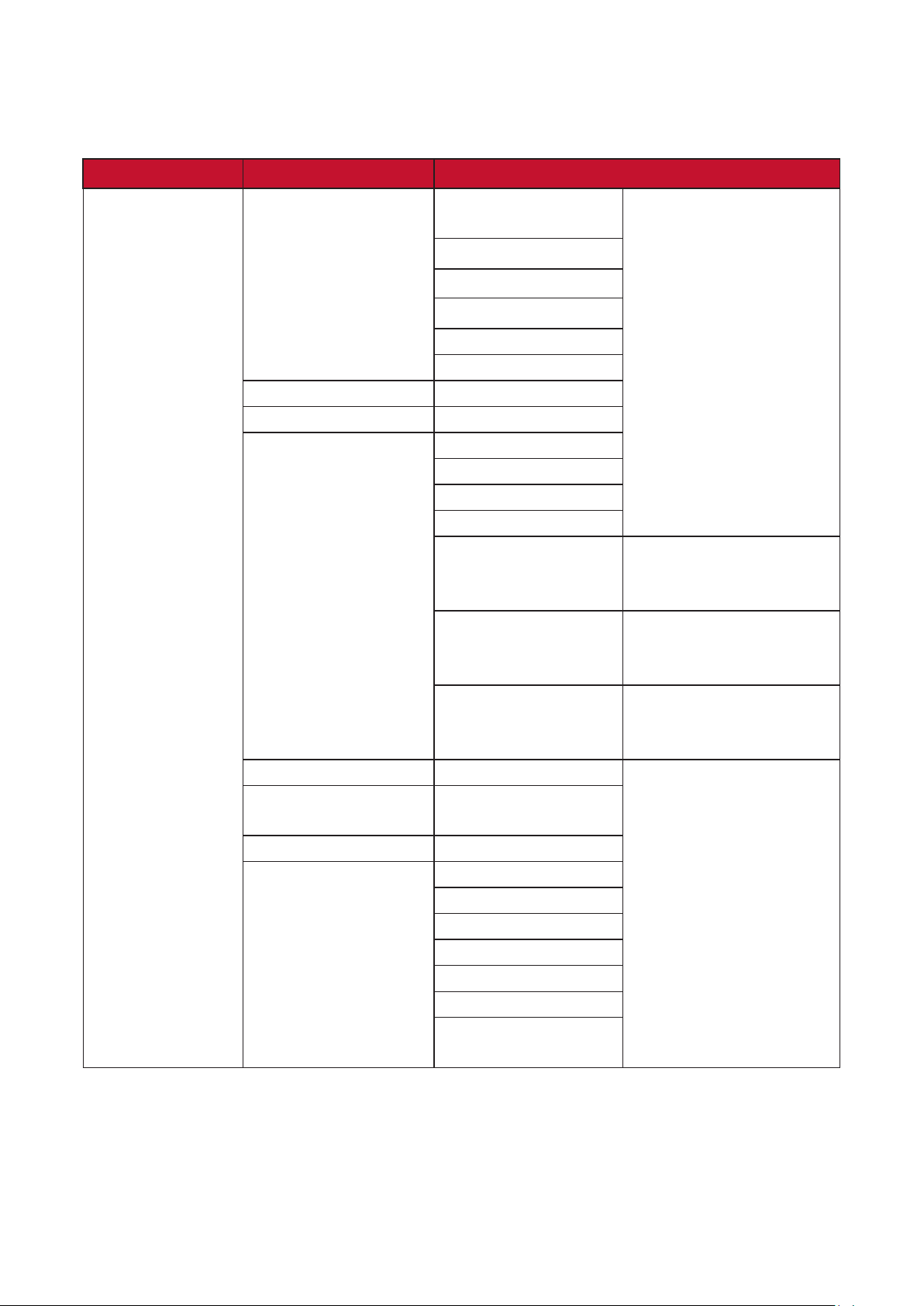
Wybrane źródło wejścia - Drzewo menu ekranowego (OSD)
Po wybraniu źródła wejścia, można wyregulować ustawienia w menu Image Seng
(Ustawienia obrazu) i Advanced (Zaawansowane).
Menu główne Podmenu Menu Opon (Opcje menu)
Image Seng
(Ustawienia
obrazu)
Color Mode
(Tryb kolorów)
Brightness (Jasność) (-/+, 0~100)
Contrast (Kontrast) (-/+, -50~50)
Color Temp
(Temp. barwowa)
Tint (Odcień) (-/+, 0~100)
Saturaon
(Nasycenie)
Sharpness (Ostrość) (-/+, 0~100)
Gamma 1.8
Brightest
(Najjaśniejszy)
TV (Telewizja)
Movie (Film)
Game (Gra)
User 1 (Użytkownik 1)
User 2 (Użytkownik 2)
6 500K
7 500K
9 300K
User (Użytkownik)
Red Gain
(Wzmocnienie
czerwonego)
Green Gain
(Wzmocnienie
zielonego)
Blue Gain
(Wzmocnienie
niebieskiego)
(-/+, 0~100)
2.0
2.2
2.35
2.5
sRGB
Cubic
(Trójwymiarowe)
(-/+, 0~199)
(-/+, 0~199)
(-/+, 0~199)
44

Menu główne Podmenu Menu Opon (Opcje menu)
Image Seng
(Ustawienia
obrazu)
Advanced
(Zaawansowane)
Color Management
(Zarządzanie
kolorami)
Reset Current Color
Sengs (Resetuj
bieżące ustawienia
kolorów)
Aspect Rao
(Współczynnik
proporcji)
HDR Auto (Automatyczny)
EOTF Low (Niska)
Frame Interpolaon
(Interpolacja ramek)
HDMI Seng
(Ustawienia HDMI)
3D Sengs
(Ustawienia 3D)
Primary Color
(Kolor podstawowy)
Hue (Barwa) (-/+, 0~100)
Saturaon
(Nasycenie)
Gain (Wzmocnienie) (-/+, 0~100)
Yes (Tak)
Cancel (Anuluj)
Auto (Automatyczny)
4:3
16:9
16:10
Nave (Natywny)
SDR
Mid (Średnia)
High (Wysoka)
O (Wył.)
Low (Niska)
Mid (Średnia)
High (Wysoka)
Range (Zakres) Auto (Automatyczny)
3D Format
(Format 3D)
3D Sync Invert
(Odwrócony sygnał
3D)
Red (Czerwony)
Green (Zielony)
Blue (Niebieski)
Cyan (Cyjan)
Magenta
Yellow (Żółty)
(-/+, 0~100)
Full (Pełne)
Limited (Ograniczony)
Auto (Automatyczny)
O (Wył.)
Frame Sequenal
(Kolejność ramek)
Frame Packing
(Pakowanie ramek)
Top-Boom (Góra-Dół)
Side-by-Side
(Obok siebie)
Disable (Wyłącz)
Invert (Odwrócony)
45

Menu główne Podmenu Menu Opon (Opcje menu)
Advanced
(Zaawansowane)
Harman Kardon Audio Mode
(Tryb audio)
100Hz
500Hz
1 500Hz
5 000Hz
10 000Hz
Audio Volume
(Głośność audio)
Mute (Wycisz) O (Wył.)
S/PDIF O (Wył.)
Informaon
(Informacje)
Source (Źródło)
Resoluon
(Rozdzielczość)
3D Format
(Format 3D)
HDR
Movie (Film)
User (Użytkownik)
(-/+, 0~50)
On (Wł.)
On (Wł.)
46

Menu Ustawienia obrazu
W celu dostępu do menu Image Seng (Ustawienia obrazu):
1. Naciśnij Seng (Ustawienia) na pilocie.
2. Użyj przyciski W górę/W dół w celu wyboru menu.
47

3. Następnie użyj przyciski W lewo/W prawo , aby przejść do podmenu i/lub
wyregulować ustawienia.
4. Naciśnij przycisk Return (Powrót), aby przejść do poprzedniego menu lub wyjść.
48

Opcje menu Opis
Color Mode
(Tryb kolorów)
Ten projektor ma wstępnie ustawionych kilka
predeniowanych trybów obrazu, dzięki czemu można
wybrać jeden z nich pasujący do środowiska pracy i
sygnału wejścia.
Brightest (Najjaśniejszy)
Maksymalna jasność wyświetlanego obrazu. Ten tryb
jest odpowiedni do miejsc w których wymagana jest
zwiększona jasność, na przykład w dobrze oświetlonych
pomieszczeniach.
TV (Telewizja)
Zoptymalizowany do oglądania sportu w dobrze
oświetlonych miejscach.
Game (Gra)
Przeznaczony dla graczy w gry wideo.
Brightness
(Jasność)
Contrast
(Kontrast)
Movie (Film)
Odpowiedni do kolorowych lmów, wideoklipów z kamer
cyfrowych lub DV przez wejście PC. Najlepszy do miejsc
słabo oświetlonych.
User 1/User 2 (Użytkownik 1/Użytkownik 2)
Przywołanie ustawień dostosowanych przez użytkownika.
Im wyższa wartość, tym jaśniejszy obraz. Niższe wartości
spowodują przyciemnienie obrazu.
Użyj tej regulacji do ustawienia maksymalnej wartości
poziomu bieli, po poprzedniej regulacji ustawienia
Brightness (Jasność) w celu dopasowania do wybranego
wejścia i środowiska przeglądania.
49

Opcje menu Opis
Color Temp
(Temp. barwowa)
Tint (Odcień) Im wyższa wartość, tym bardziej zielonawe zabarwienie
Saturaon
(Nasycenie)
Wybierz ustawienie temperatury barwowej.
• 6 500K: Utrzymanie normalnego odcienia koloru
białego.
• 7 500K: Wyższa, zimniejsza temperatura barwowa niż
6500K.
• 9 300K: Najwyższa temperatura barwowa; biel przy
tym ustawieniu obrazy ma najbardziej niebieskawy
odcień.
• User Color (Kolory użytkownika): Ustaw żądane
wartości dla koloru czerwonego, zielonego i
niebieskiego.
obrazu. Im niższa wartość, tym bardziej czerwonawe
zabarwienie obrazu.
Odnosi się do liczby kolorów na obrazie wideo. Niższe
ustawienia dają mniej nasycone kolory; a ustawienie “0”
usuwa całkowicie dany kolor z obrazu. Jeśli nasycenie jest
zbyt wysokie, kolor będzie zbyt mocny i nierealistyczny.
Sharpness
(Ostrość)
Gamma Obrazuje relacje pomiędzy źródłem wejścia a jasnością
Wysokie wartości dają bardziej ostry obraz; a niskie
wartości zmiękczają obraz.
obrazu.
50

Opcje menu Opis
Color
Management
(Zarządzanie
kolorami)
Korzystanie z funkcji Color Management (Zarządzanie
kolorami) należy rozważyć w stałych instalacjach
projektora w miejscach, gdzie poziom oświetlenia można
kontrolować, takich jak. sale posiedzeń, sale wykładowe
lub kino domowe.
Czerwony
Żółty
Biel
Magenta Cyjan
Niebieski
Zielony
Reset Current
Color Sengs
(Resetuj bieżące
ustawienia
kolorów)
Funkcja Color Management (Zarządzanie kolorami),
umożliwia precyzyjną regulację kolorów, co zapewnia
wierniejsze odtwarzanie kolorów, gdy jest to wymagane.
Po zakupieniu płyty testowej, która zawiera różne
testowe wzorce kolorów i może być używana do
testowania prezentacji kolorów w monitorach,
telewizorach, projektorach, itd., można wyświetlić na
ekranie dowolny obraz z płyty i przejść do menu Color
Management (Zarządzanie kolorami) w celu wykonania
regulacji.
Przywrócenie bieżących ustawień kolorów do ich wartości
domyślnych.
51

Menu ustawień zaawansowanych
W celu dostępu do menu Advanced (Zaawansowane):
1. Naciśnij Seng (Ustawienia) na pilocie.
2. Naciśnij przycisk W prawo w celu dostępu do menu Advanced (Zaawansowane).
52

3. Użyj przyciski W górę/W dół w celu wyboru menu.
4. Następnie użyj przyciski W lewo/W prawo , aby przejść do podmenu i/lub
wyregulować ustawienia.
5. Naciśnij przycisk Return (Powrót), aby przejść do poprzedniego menu lub wyjść.
53

Opcje menu Opis
Aspect Rao
(Współczynnik
proporcji)
Aspect Rao (Współczynnik proporcji), to stosunek
szerokości do wysokości obrazu. Po wprowadzeniu metod
cyfrowego przetwarzania sygnału cyfrowe urządzenia
wyświetlania, takie jak ten projektor, pozwalają na
dynamiczne rozszerzanie i skalowanie sygnału obrazu do
formatu obrazu innego niż źródłowy.
UWAGA: Obsługiwany jest wyłącznie sygnał wejścia
HDMI/USB-C.
Auto (Automatyczny)
Proporcjonalne skalowanie obrazu w celu dopasowania
natywnej rozdzielczości projektora w poziomie. Jest to tryb
odpowiedni dla obrazu w formacie innym niż 4:3 i 16:9,
gdy pożądane jest wykorzystanie maksymalnej powierzchni
ekranu, bez wpływu na współczynnik proporcji obrazu.
4:3
Skalowanie obrazu w celu wyświetlenia go na środku
ekranu, ze współczynnikiem proporcji 4:3. Ustawienie to jest
najlepsze dla obrazów o współczynniku proporcji 4:3, takich
jak obrazy z monitorów komputerowych, telewizja SD i lmy
DVD w formacie 4:3, ponieważ umożliwia ich wyświetlanie
bez wpływu na współczynnik proporcji obrazu.
54

Opcje menu Opis
Aspect Rao
(Współczynnik
proporcji)
16:9
Skalowanie obrazu w celu wyświetlenia go na środku
ekranu, ze współczynnikiem proporcji 16:9. Ustawienie to
jest najlepsze dla obrazów o współczynniku proporcji 16:9,
takich jak telewizja wysokiej rozdzielczości.
16:10
Skalowanie obrazu w celu wyświetlenia go na środku
ekranu, ze współczynnikiem proporcji 16:10. Ustawienie
to jest najlepsze dla obrazów, które mają już współczynnik
proporcji 16:10.
Nave (Natywny)
Wyświetlanie obrazu zgodnie z jego oryginalną
rozdzielczością i zmiana rozmiaru w celu dopasowania do
obszaru wyświetlania. Dla sygnałów wejścia z niższymi
rozdzielczościami, wyświetlany obraz zostanie wyświetlony
w jego oryginalnym rozmiarze.
HDR Ten projektor obsługuje obrazowanie HDR. Może on
automatycznie wykrywać dynamiczny zakres źródła z
gniazd HDMI 1 i HDMI 2 i optymalizować ustawienia w celu
odtwarzania treści w szerokim zakresie warunków światła.
EOTF Automatyczna regulacja poziomów jasności obrazu,
zgodnie ze źródłem wejścia. Poziom jasności można także
wybrać ręcznie, aby pokazać lepszą jakość obrazu.
UWAGA: Funkcja ta nie jest dostępna, po wybraniu SDR
w menu HDR.
Frame
Interpolaon
(Interpolacja
ramek)
Poprawianie jakości obrazu szybko poruszających się
obiektów. Jest to szczególnie użyteczne dla użytkowników
oglądających wydarzenia sportowe z odbywające się z dużą
szybkością.
55

Opcje menu Opis
HDMI Sengs
(Ustawienia
HDMI)
3D Sengs
(Ustawienia 3D)
Range (Zakres)
Wybór odpowiedniego zakresu kolorów, zgodnie z
ustawieniem zakresu kolorów podłączonego urządzenia
wyjścia.
• Full (Pełny): Ustawienie zakresu kolorów w zakresie
0~255.
• Limited (Ograniczony): Ustawienie zakresu kolorów w
zakresie 15~235.
• Auto (Automatyczny): Ustawianie automatycznego
wykrywania przez projektor zakresu sygnału wejścia.
Umożliwia oglądanie lmów 3D, wideo i obsługę wydarzeń
w bardziej realistyczny sposób, przez prezentację głębi
obrazów, przy założonych okularach 3D.
3D Format (Format 3D)
Regulacja i wybór spośród: Automac (Automat.), O
(Wył.), Frame Sequenal (Kolejne ramki),Frame Packing
(Pakowanie ramek),Top-Boom (Góra-Dół), Side-by-Side
(Obok siebie)
3D Sync Invert (Odwrócony sygnał 3D)
Umożliwia korektę, przy odwróconej głębi obrazu 3D.
Harman/Kardon Regulacja ustawień audio.
Informaon
(Informacje)
Pokazuje źródło wejścia i rozdzielczość.
56

Obsługa projektora
W tej części znajduje się opis ekranu Home Screen (Ekran główny) j jego menu.
Home Screen (Ekran główny)
Home Screen (Ekran główny) jest wyświetlany po każdym uruchomieniu projektora.
W celu przejścia do ekranu Home Screen (Ekran główny), wystarczy użyć przycisków
kierunkowych na pilocie. Do głównego ekranu Home Screen (Ekran główny) można
powrócić w dowolnym czasie, poprzez naciśnięcie przycisku Home (Główny) na
pilocie, niezależnie od aktualnie wyświetlanej strony.
Menu Opis
Aptoide Używaj do pobierania zwykłych, popularnych
aplikacji.
Apps Center
(Centrum aplikacji)
File Management
(Zarządzanie plikami)
Seng
(Ustawienie)
Screen Mirroring
(Kopia lustrzana ekranu)
Add App (Dodaj aplikację) Wybór ulubionych aplikacji i dodanie ich do ekranu
Dostęp i przeglądanie wszystkich zainstalowanych
aplikacji.
Udostępnia interfejs użytkownika do zarządzania
plikami i folderami.
Zarządzanie różnymi kategoriami, takimi jak:
Network settings (Ustawienia sieci), Basic and
Advanced settings (Ustawienia podstawowe i
zaawansowane), Date & Time (Data i czas), Firmware
update (Aktualizacja firmware) i System Information
(Informacje o systemie).
Kopia lustrzana ekranu użytkownika przez projektor.
Home Screen (Ekran główny).
57

Ekran główny - Struktura menu ekranowego OSD
Menu główne Podmenu Opcje menu
Aptoide
Apps Center
(Centrum
aplikacji)
Sengs
(Ustawienia)
Network Sengs
(Ustawienia sieci)
Date & me
(Data i czas)
WiFi O (Wył.)
On (Wł.) SSID:
Wired LAN
(Przewodowa
sieć LAN)
Automac
Date & Time
(Automatyczna
data i czas)
Date (Data)
Time (Czas)
Time Zone
(Strefa czasowa)
Time Format
(Format czasu)
Congure IP
(Konguracja IP)
IP Address
(Adres IP)
Subnet Mask
(Maska podsieci)
Default Gateway
(Domyślna
bramka)
DNS Server
(Serwer DNS)
O (Wył.)
On (Wł.)
12 Hours
(12 godzinny)
24 Hours
(24 godzinny)
Congure IP
(Konguracja IP)
IP Address
(Adres IP)
Subnet Mask
(Maska podsieci)
Default Gateway
(Domyślna
bramka)
DNS Server
(Serwer DNS)
Others (Inne)
Automac
(Automatyczna)
Manual (Ręczne)
xxx.xxx.xxx.xxx
xxx.xxx.xxx.xxx
xxx.xxx.xxx.xxx
xxx.xxx.xxx.xxx
58

Menu główne Podmenu Opcje menu
Sengs
(Ustawienia)
Basic Sengs
(Ustawienia
podstawowe)
Language (Język) English
Projector
Projecon
(Projekcja
projektora)
Keystone
(Korekcja
zniekształceń
trapezowych)
Focus (Ostrość) Manual (Ręczne)
French
German
Italian
Spanish
Russian
繁體中文
簡體中文
日本語
韓語
Swedish
Dutch
Turkish
Czech
Portuguese
Thai
Polish
Finnish
Arabic
Indonesian
Hindi
Vietnam
Greek
Front Table
(Przód – stół)
Front Ceiling
(Przód – sut)
Rear Table
(Tył – stół)
Rear Ceiling
(Tył – sut)
Manual (Ręczne) (-/+, -40~40)
Auto V Keystone
(Automatyczna
korekcja
zniekształceń
trapezowych w
pionie)
Auto Focus
(Automatyczna
ostrość)
Disable (Wyłącz)
Enable (Włącz)
O (Wył.)
On (Wł.)
59

Menu główne Podmenu Opcje menu
Sengs
(Ustawienia)
Basic Sengs
(Ustawienia
podstawowe)
Eye Protecon
(Zabezpieczenie
oczu)
O (Wył.)
50 cm
100 cm
Advanced
Sengs
(Ustawienia
zaawansowane)
Standby
Voice Control
(Sterowanie
głośnością w
trybie gotowości)
Power On
Source (Źródło
po włączeniu
zasilania)
Power On/O
Ring Tone (Sygnał
dźwiękowy wł./
wył. zasilania)
Auto Power On
(Automatyczne
włączanie)
Smart Energy
(Inteligentne
zarządzanie
energią)
O (Wył.)
On (Wł.)
Home (Główny)
HDMI 1
HDMI 2
USB-C
O (Wył.)
On (Wł.)
Direct Power On
(Bezpośrednie
włączenie
zasilania)
CEC Disable (Wyłącz)
Auto Power O
(Automatyczne
wyłączanie)
Sleep Timer
(Licznik uśpienia)
Power Saving
(Oszczędzanie
energii)
Disable (Wyłącz)
Enable (Włącz)
Enable (Włącz)
Disable (Wyłącz)
10 minutes
(10 minut)
20 minutes
(20 minut)
30 minutes
(30 minut)
Disable (Wyłącz)
30 minutes
(30 minut)
1 hour (1 godzina)
2 hours
(Około 2 godzin)
3 hours
(Około 3 godzin)
4 hours
(Około 4 godzin)
8 hours
(Około 8 godzin)
12 hours
(Około 12 godzin)
Enable (Włącz)
Disable (Wyłącz)
60

Menu główne Podmenu Opcje menu
Sengs
(Ustawienia)
Advanced
Sengs
(Ustawienia
zaawansowane)
Harman Kardon Audio Mode
(Tryb audio)
100Hz
500Hz
1 500Hz
5 000Hz
10 000Hz
Movie (Film)
Custom
(Niestandardowe)
Firmware
Upgrade
(Aktualizacja
rmware)
Audio Volume
(Głośność audio)
Mute (Wycisz) O (Wył.)
S/PDIF O (Wył.)
Light Source Level
(Poziom źródła
światła)
High Altude
Mode (Tryb dużej
wysokości)
Reset Sengs
(Resetuj
ustawienia)
Reset to
Factory Default
(Resetowanie
do fabrycznych
ustawień
domyślnych)
Soware Update Online (Aktualizacja
oprogramowania online)
Soware Update by USB (Aktualizacja
oprogramowania przez USB)
MCU Version (Wersja MCU)
Full (Pełne)
Eco (Eko)
O (Wył.)
On (Wł.)
Yes (Tak)
Cancel (Anuluj)
Yes (Tak)
Cancel (Anuluj)
(-/+, 0~50)
On (Wł.)
On (Wł.)
Soware Version
(Wersja oprogramowania)
USB-C Version (Wersja USB-C)
Bluetooth Version (Wersja Bluetooth)
61

Menu główne Podmenu Opcje menu
Sengs
(Ustawienia)
Screen
Mirroring
(Kopia lustrzana
ekranu)
File
Management
(Zarządzanie
plikami)
Add App
(Dodaj aplikację)
Informaon
(Informacje)
Light Source Hours
(Godziny pracy źródła światła)
System Version (Wersja systemu)
Memory Informaon
(Informacje o pamięci)
Network Mac Address
(Adres Mac sieci)
Wi-Fi Mac Address (Adres Mac Wi-Fi)
Add App
(Dodaj aplikację)
Add App
(Dodaj aplikację)
Add App
(Dodaj aplikację)
62
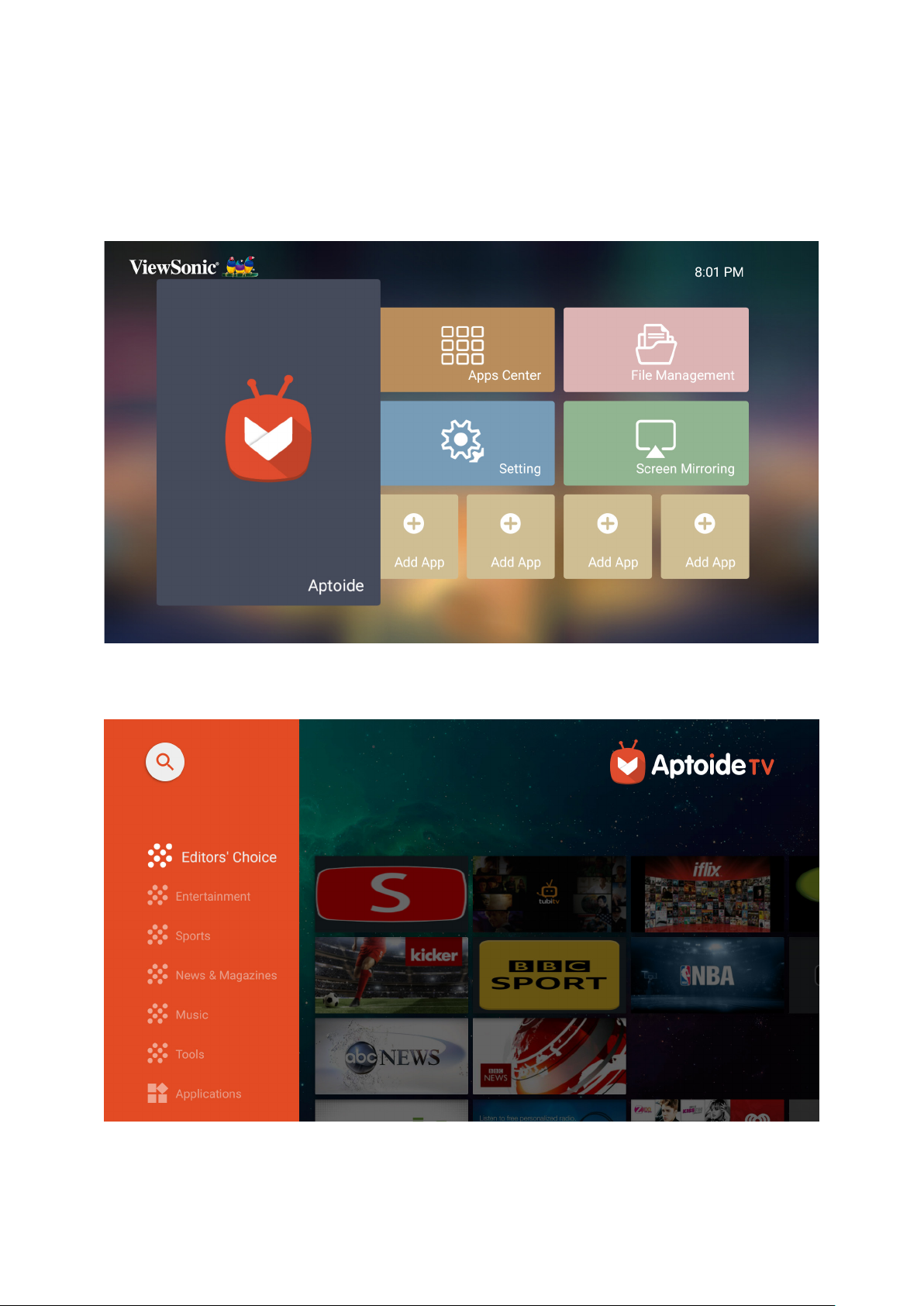
Operacje menu
Aptoide
Ten projektor ma wstępnie zainstalowaną usługę Aptoide store, która umożliwia
użytkownikom pobieranie i instalację różnych aplikacji.
1. Wybierz: Home (Główny) > Aptoide.
2. Użyj przycisków kierunkowych do przechodzenia pomiędzy opcjami menu.
Po znalezieniu preferowanych aplikacji, naciśnij przycisk OK w celu ich instalacji.
UWAGA: Użytkownicy mogą zainstalować aplikacje innych rm poprzez plik
.apk w opcji File Management (Zarządzanie plikami). Jednak, niektóre
aplikacje innych rm mogą mieć problemy ze zgodnością.
63

Apps Center (Centrum aplikacji)
Przeglądanie, uruchamianie i odinstalowywanie aplikacji.
1. W celu podglądu aplikacji, wybierz: Home (Główny) > Apps Center (Centrum
aplikacji).
2. Użyj przycisków kierunkowych do przechodzenia pomiędzy wymaganymi
aplikacjami. Następnie naciśnij OK na pilocie w celu uruchomienia aplikacji.
UWAGA: Naciśnij przycisk Home (Główny) na pilocie w celu powrotu w
dowolnym czasie do ekranu Home Screen (Ekran główny).
64

Aby odinstalować aplikacje
1. Otwórz Apps Center (Centrum aplikacji) wybierając: Home (Główny) > Apps
Center (Centrum aplikacji).
2. Użyj przycisków kierunkowych do wyboru wymaganej aplikacji.
3. Naciśnij i przytrzymaj przez trzy (3) sekundy, przycisk OK na pilocie. Pojawi się
pokazane poniżej okno dialogowe:
4. Wybierz OK, aby odinstalować aplikację.
UWAGA: Naciśnij przycisk Home (Główny) na pilocie w celu powrotu w
dowolnym czasie do ekranu Home Screen (Ekran główny).
65

File Management (Zarządzanie plikami)
Łatwe zarządzanie plikami i folderami.
1. Wybierz: Home (Główny) > File Management (Zarządzanie plikami).
2. Wybierz urządzenie na liście źródeł: USB, Local Storage (Lokalna pamięć masowa),
MicroSD, itd. Użyj przycisków kierunkowych do wyboru wymaganego pliku.
Następnie naciśnij OK na pilocie, aby otworzyć wybrany plik.
3. Naciśnij przycisk Return (Powrót), aby przejść do poprzedniego poziomu.
UWAGA: Naciśnij przycisk Home (Główny) na pilocie w celu powrotu w
dowolnym czasie do ekranu Home Screen (Ekran główny).
66

Jak wykonać edycję pliku
1. W oknie File Management (Zarządzanie plikami), naciśnij i przytrzymaj przycisk
OK przez trzy (3) sekundy.
2. Przed każdym plikiem pojawi się okno wyboru opcji. Użyj przycisków
kierunkowych i naciśnij OK, aby wybrać jeden lub więcej plików.
3. Naciśnięcie przycisku W prawo, spowoduje wyświetlenie okien Copy (Kopiuj),
Paste (Wklej), Cut (Wytnij), Delete (Usuń), Select All (Zaznacz wszystko) i Return
(Powrót).
4. Wybierz wymaganą akcję i naciśnij OK w celu wykonania.
5. Podczas kopiowania lub wycinania, wybierz folder docelowy w celu dokończenia
tego procesu.
67

Jak używać przycisków paska sterowania
Przyciski paska sterowania pojawią się na ekranie, po zaznaczeniu do otwarcia pliku
wideo, muzyki lub zdjęcia.
Obraz Wideo Muzyka
Back (Do tyłu) Back (Do tyłu) Back (Do tyłu)
Play (Odtwarzaj) Rewind (Przewiń) Play (Odtwarzaj)
Next (Dalej) Play (Odtwarzaj) Pause (Pauza)
Zoom in
(Powiększenie)
Zoom out
(Zmniejszenie)
Rotate (left) [Obrót
(w lewo)]
Rotate (right)
[Obrót (w prawo)]
Pause (Pauza) Next (Dalej)
Fast Forward
(Szybkie przewijanie
do przodu)
Next (Dalej)
Volume Control
(Regulacja
głośności)
Wskazówki dotyczące używania USB
Shue (Losowe)
Repeat All
(Powtarzaj
wszystko)
Repeat One
(Powtarzaj jeden)
Play List (Lista
odtwarzania)
Information
(Informacje)
Podczas używania USB do odczytu i/lub zapisu należy pamiętać o następujących
kwesach:
1. Niektóre urządzenia pamięci masowej USB mogą nie być zgodne.
2. Jeśli używany jest przedłużacz USB, urządzenie USB może nie rozpoznać USB.
3. Należy używać wyłącznie urządzeń pamięci masowej USB sformatowanych w
systemie plików Windows FAT32 lub NTFS.
4. Większe pliki wymagają do załadowania dodatkowego czasu.
5. Dane w urządzeniach pamięci masowej USB mogą zostać uszkodzone lub
utracone. Kopia zapasowa ważnych plików.
68

Obsługiwane formaty plików
Obsługiwane formaty Oce:
Element Wskaźniki
Możliwość otwierania i czytania dokumentów w
formacie doc/docx
Możliwość otwierania i czytania dokumentów w
formacie xls/xlsx
Możliwość otwierania i czytania dokumentów w
formacie ppt/pptx
Możliwość otwierania i czytania dokumentów w
formacie Pdf
Angielski, Uproszczony Chiński, Chiński (TW), Chiński
(HK), Hiszpański (LA), Francuski (UE), PT (UE),
PT (BR), Niemiecki, Rosyjski, Włoski, Szwedzki,
Hiszpański(UE), Koreański, Arabski, Farsi, Serbski,
Bośniacki, Macedoński, Bułgarski, Ukraiński, Grecki,
Norweski, Duński, Czeski, Węgierski, Słowacki,
Polski, Rumuński, Fiński, Estoński, Łotewski, Litewski,
Brytyjski Angielski, Słoweński, Chorwacki, Turecki,
Wietnamski, Bahasa Indonesia, Holenderski, Malajski,
Tajski, Hindi, Hebrajski, Birmański, Kataloński.
Funkcja
I.
podglądu
dokumentu
Obsługa języka
II.
interfejsu
1 doc/docx
2 xls/xlsx
3 ppt/pptx
4 Pdf
Interfejs obsługuje
1
44 języki
Obsługiwane formaty mulmediów:
Rozszerzenie Kodek
.xvid
.avi
.mp4
.m4v
.mov
.mkv Wideo H.264
.ts
.trp
.tp
.mts
.m2ts
.vob
.mpg Wideo MPEG1
Wideo Xvid, H.264
Audio MP3
Wideo H.264/MPEG 4
Audio AAC
Wideo H.264, MPEG2
Audio MP3/AAC
Wideo MPEG1, MPEG2
Audio DVD-LPCM
69

Seng (Ustawienie)
W opcji Seng (Ustawienia) można dostosować ustawienia Network (Sieć), Basic
(Podstawowe) i Advanced Sengs (Ustawienia zaawansowane), Date & Time (data
i czas), Firmware Update (Aktualizacja rmware) oraz przeglądać Informaon
(Informacje).
Network Sengs (Ustawienia sieci)
1. Wybierz: Home (Ekran główny) > Sengs (Ustawienia) > Network Sengs
(Ustawienia sieci).
70

2. Wybierz jedną z dostępnych opcji: Wi-Fi lub Wired LAN (Przewodowa sieć LAN).
3. Aby skongurować połączenie bezprzewodowe lub połączenie przewodowej sieci
LAN, sprawdź “Podłączanie do sieci” na stronie 32.
71

Basic Sengs (Ustawienia podstawowe)
1. Wybierz: Home (Ekran główny) > Sengs (Ustawienia) > Basic Sengs
(Ustawienia podstawowe).
2. Użyj przyciski W górę i W dół do wyboru wymaganej opcji i naciśnij OK.
Następnie użyj przyciski W lewo i W prawo do wykonania regulacji lub wyborów.
72

3. Aby powrócić do poprzedniego menu, naciśnij przycisk Return (Powrót).
Menu Opis
Language (Język) Wybierz wymagany język.
Projector Posion
(Położenie projektora)
Keystone (Korekcja
zniekształceń
trapezowych)
Wybierz preferowaną pozycję projekcji.
Wyreguluj zniekształcenie trapezowe obrazu
ekranowego.
Manual (Ręczne)
Keystone (Zniekształcenie trapezowe) można
wyregulować ręcznie w zakresie -40 do 40.
Auto V Keystone (Automatyczna korekcja
zniekształceń trapezowych w pionie)
Udostępnia prostokątny obraz ekranowy, przez
automatyczną regulację wartości Keystone (Korekcja
zniekształceń trapezowych), gdy obraz ekranowy
ma zniekształcenie trapezowe spowodowane
nachyleniem projektora.
• Enable (Włącz): Automatyczna regulacja wartości
Keystone (Korekcja zniekształceń trapezowych).
• Disable (Wyłącz): Ręczna regulacja wartości
Keystone (Korekcja zniekształceń trapezowych).
UWAGA: Po wybraniu Manual (Ręczna), nastąpi
automatyczna zmiana Auto V Keystone
(Automatyczna korekcja zniekształceń
trapezowych w pionie) na Disable
(Wyłącz).
73

Menu Opis
Focus (Ostrość) Regulacja ostrości obrazu ekranowego.
Manual (Ręczne)
Regulacja ostrości przyciskami W lewo i W prawo na
pilocie.
Auto Focus (Automatyczna ostrość)
Wybierz spośród:
• On (Wł.): Automatyczna regulacja ostrości.
• O (Wył.): Ręczna regulacja ostrości.
UWAGA: Jeśli opcja Auto Focus (Automatyczna
ostrość) jest ustawiona na On (Wł.),
projektor ustawi ostrość obrazu
ekranowego automatycznie, po włączeniu
lub po regulacji pozycji albo kąta.
74

Menu Opis
Eye Protecon
(Zabezpieczenie oczu)
Aby zabezpieczyć oczy przed bezpośrednim światłem
projektora, gdy obiekt znajdzie się blisko projektora,
czujnik wykryje to i automatycznie wyłączy światło.
50 cm
Ustawienie pomiędzy obiektywem i obiektem
odległości 50 cm.
100 cm
Ustawienie pomiędzy obiektywem i obiektem
odległości 100 cm.
O (Wył.)
Wyłączenie czujnika.
Standby Voice Control
(Sterowanie głośnością
w trybie gotowości)
Umożliwia użytkownikowi włączenie zasilania
projektora poprzez sterowanie głosowe.
On (Wł.)
Projektor można włączyć w trybie gotowości.
O (Wył.)
Projektora nie można włączyć w trybie gotowości.
75

Date & me (Data i czas)
Dopasowanie Date (daty), Time (czasu), Time Zone (strefy czasowej) i Time Format
(formatu czasu).
UWAGA: Czas jest wyświetlany po połączeniu z Internetem w górnym, prawym
rogu.
1. Wybierz: Home (Główny) > Seng (Ustawienia) > Date & Time (Data i czas).
2. Użyj przyciski W górę i W dół do wyboru wymaganej opcji i naciśnij OK.
Następnie użyj przyciski W lewo i W prawo do wykonania regulacji lub wyborów.
76

Menu Opis
Automac Date & Time
(Automatyczna data i
czas)
Time Zone
(Strefa czasowa)
Time Format
(Format czasu)
Użytkownicy mogą automatycznie synchronizować
datę i czas, po połączeniu z Internetem.
On (Wł.)
Włącz synchronizację.
O (Wył.)
Wyłącz synchronizację.
Wybierz wymaganą lokalizację.
Wybierz inny format wyświetlania czasu.
12 Hours (12 godzinny)
Zegar 12 godzinny.
24 Hours (24 godzinny)
Zegar 24 godzinny.
77

Firmware Upgrade (Aktualizacja rmware)
Użytkownicy mogą zaktualizować rmware przez internet lub USB i sprawdzić
numer wersji.
UWAGA: Podczas procesu aktualizacji nie należy odłączać przewodu
zasilającego, USB lub odłączać od Internetu.
1. Przed przejściem do menu Firmware Upgrade (Aktualizacja rmware), upewnij
się, że projektor jest podłączony do Internetu.
2. Aby przejść do menu, wybierz: Home (Główny) > Seng (Ustawienia) >
Firmware Upgrade (Aktualizacja rmware).
Firmware Update Online (Aktualizacja rmware online)
1. Przejdź do: Home (Główny) > Seng (Ustawienia) > Firmware Upgrade
(Aktualizacja rmware) > Soware Update (Aktualizacja oprogramowania) Online.
78

2. Wybierz Enter (Wprowadź) naciskając OK na pilocie.
3. System sprawdzi stronę internetową ViewSonic (OTA) i jeśli dostępny jest nowy
rmware, wyświetli pokazane poniżej okno dialogowe z komunikatem.
4. Po wybraniu Yes (Tak) i rozpoczęciu procesu aktualizacji, pojawi się pasek
postępu.
UPGRADING SOFTWARE
PLEASE DO NOT TURN OFF
52%
5. Po osiągnięciu 100% nastąpi ponowne uruchomienie projektora. Cały proces
potrwa około 10 minut.
6. Po aktualizacji rmware, kilka minut potrwa ponowne uruchomienie projektora.
79

Firmware Update by USB (Aktualizacja rmware przez USB)
1. Pobierz najnowszą wersję ze strony internetowej ViewSonic i skopiuj plik do
urządzenia USB.
2. Podłącz USB do projektora, a następnie przejdź do: Home (Główny) > Seng
(Ustawienia) > Firmware Upgrade (Aktualizacja rmware) > Soware Update
(Aktualizacja oprogramowania) By USB (Przez USB).
3. Wybierz Enter (Wprowadź) naciskając OK na pilocie.
4. System wykryje wersję rmware i wyświetli pokazane powyżej okno dialogowe z
komunikatem.
5. Po wybraniu Yes (Tak) i rozpoczęciu procesu aktualizacji, pojawi się pasek
postępu.
6. Po osiągnięciu 100% nastąpi ponowne uruchomienie projektora. Cały proces
potrwa około 10 minut.
7. Po aktualizacji rmware, kilka minut potrwa ponowne uruchomienie projektora.
UWAGA: Jedynie port USB 2 (3.0) może obsłużyć aktualizację rmware.
80

Advanced Sengs (Ustawienia zaawansowane)
1. Wybierz: Home (Ekran główny) > Sengs (Ustawienia) > Advanced Sengs
(Ustawienia zaawansowane).
2. Użyj przyciski W górę i W dół do wyboru wymaganej opcji i naciśnij OK.
Następnie użyj przyciski W lewo i W prawo do wykonania regulacji lub wyborów.
81

3. Aby powrócić do poprzedniego menu, naciśnij przycisk Return (Powrót).
Menu Opis
Power On Source (Źródło
po włączeniu zasilania)
Power On/O Ring Tone
(Sygnał dźwiękowy wł./
wył. zasilania)
Auto Power On
(Automatyczne
włączanie)
Umożliwia użytkownikowi bezpośrednie przejście
do wymaganego źródła, po włączeniu projektora.
Włączenie lub wyłączenie sygnału dźwiękowego
włączenia/wyłączenia zasilania.
Direct Power On (Bezpośrednie włączenie
zasilania)
Automatyczne włączanie projektora po podłączeniu
do gniazda zasilania.
CEC
Ten projektor obsługuje funkcję CEC (Consumer
Electronics Control) do zsynchronizowanego
włączania/wyłączania zasilania przez połączenie
HDMI. Oznacza to, że jeśli urządzenie, które
także obsługuje funkcję CEC jest podłączone do
wejścia HDMI projektora, gdy jest wyłączone
zasilanie projektora, zostanie także automatycznie
wyłączone zasilanie podłączonego urządzenia.
Po włączeniu zasilania podłączonego urządzenia,
zostanie automatycznie włączone zasilanie
projektora.
UWAGA: Upewnij się, że funkcja CEC
jest włączona w projektorze i w
podłączanym urządzeniu.
82

Menu Opis
Smart Energy
(Inteligentne zarządzanie
energią)
Harman Kardon Audio Mode (Tryb audio)
Auto Power O (Automatyczne wyłączanie)
Jeśli nie zostanie wykryte żadne źródło wejścia,
ten projektor może się wyłączać automatycznie po
upływie ustawionego czasu.
Sleep Timer (Licznik uśpienia)
Automatyczne wyłączenie po upływie ustawionego
czasu.
Power Saving (Oszczędzanie energii)
Obniżenie zużycia energii, jeśli po upływie pięciu (5)
minut nie zostanie wykryte żadne źródło wejścia.
• Movie (Film): Domyślny tryb audio.
• User (Użytkownik): Umożliwia dostosowanie
przez użytkownika korektora audio.
UWAGA: W trybie Custom (Niestandardowy),
można wybrać 100Hz, 500Hz, 1 500Hz,
5 000Hz i 10 000Hz.
Audio Volume (Głośność audio)
Regulacja głośności w zakresie 0 do 50.
Mute (Wycisz)
Wyciszenie lub wyłączenie wyciszenia głośności.
S/PDIF
Wybór dla wyjścia audio przez port S/PDIF.
83

Menu Opis
Light Source Level
(Poziom źródła światła)
High Altude Mode
(Tryb dużej wysokości)
Wybór odpowiedniego zużycia energii LED.
Full (Pełne)
100%
Eco (Eko)
70%
Zaleca się, aby używać High Altude Mode (Tryb
dużej wysokości), na wysokości 1 500 - 3 000 m nad
poziomem morza i przy temperaturze 5°C - 25°C.
Reset Sengs
(Resetuj ustawienia)
UWAGA: Podczas używania tego projektora
w innych ekstremalnych warunkach,
poza powyższymi, mogą się wyświetlać
symptomy automatycznego
wyłączania, które ma zabezpieczać
projektor przed nadmiernym
nagrzaniem. W takich przypadkach,
aby rozwiązać te problemy należy
przełączyć na High Altude Mode
(Tryb dużej wysokości). Nie oznacza
to jednak, że ten projektor może
działać we wszystkich trudnych lub
ekstremalnych warunkach.
Resetowanie ustawień do wartości domyślnych.
UWAGA: Language (Język), High Altude Mode
(Tryb dużej wysokości), Projector
Posion (Położenie projektora),
Network Sengs (Ustawienia sieci),
All installed Apps in the Apps Center
(Wszystkie zainstalowane aplikacje
w Apps Center), Add App (Dodaj
aplikację) i Light Source Hours
(Godziny pracy źródła światła),
pozostaną niezmienione.
Reset to Factory Default
(Resetowanie do
fabrycznych ustawień
domyślnych)
Resetowanie do wartości fabrycznych.
UWAGA: Light Source Hours (Godziny
pracy źródła światła) pozostaną
niezmienione.
84
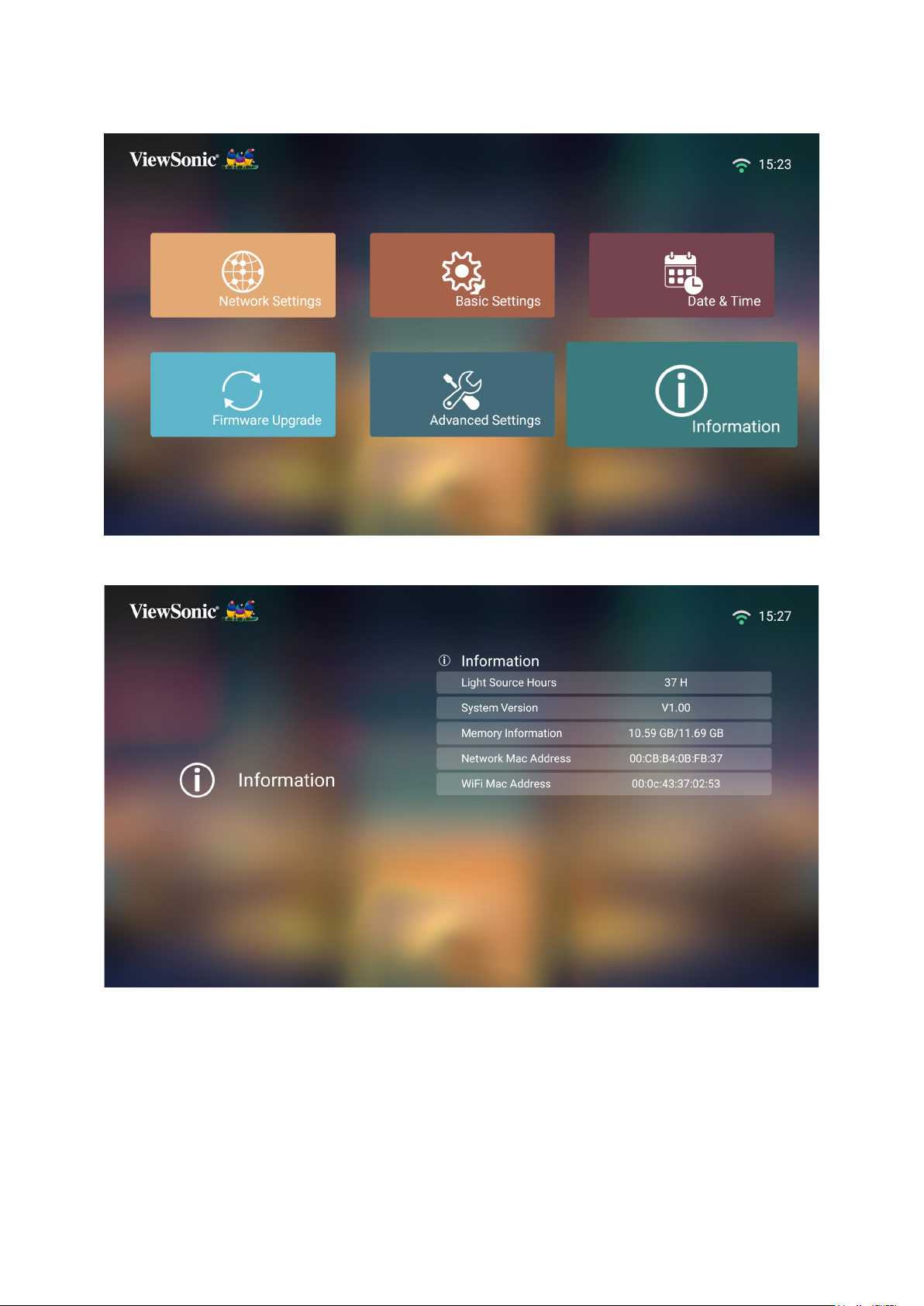
Informaon (Informacje)
1. Wybierz: Home (Główny) > Seng (Ustawienia) > Informaon (Informacje).
2. Podgląd stanu systemu i informacji.
UWAGA: Naciśnij przycisk Home (Główny) na pilocie w celu powrotu w
dowolnym czasie do ekranu Home Screen (Ekran główny).
85

Dodawanie aplikacji Dodawanie ulubionej aplikacji do ekranu Home Screen (Ekran główny).
1. Na ekranie Home Screen (Ekran główny), wybierz Add App (Dodaj aplikację), a
następnie naciśnij OK na pilocie.
2. Użyj przycisków kierunkowych do wyboru wymaganej aplikacji i naciśnij OK.
86

3. Ulubione aplikacje pojawią się teraz na ekranie Home Screen (Ekran główny).
Usuwanie aplikacji z ekranu głównego
1. Na ekranie Home Screen (Ekran główny), wybierz aplikację do usunięcia i naciśnij
oraz przytrzymaj przez trzy (3) sekundy OK.
2. Pojawi się komunikat, “Do you want to Delete this applicaon from My Favorites?
(Czy chcesz usunąć tę aplikację z Moje Ulubione)”.
3. Wybierz Yes (Tak) i naciśnij OK, aby usunąć aplikację.
87

Dodatek
Specykacje
Element Kategoria Specykacje
Projektor
Sygnał wejścia
Rozdzielczość
Pamięć lokalna
Typ 0,47” 4K-UHD, LED
Rozmiar wyświetlacza 30”~200”
Jasność LED 2400 lumenów
Odległość rzutu 0,5-3,5 m (100”±3% przy 1,77 m)
Obiektyw F=1,8, f=8,5 mm
Powiększenie optyczne Stałe
Typ lampy RGBB LED
Żywotność źródła
światła (Normalna)
Kolory wyświetlacza 1,07 miliarda kolorów
Korekcja zniekształceń
trapezowych
HDMI fh: 30K~97KHz, fv: 24~85Hz,
Natywny 3840 x 2160
Obsługa VGA (640x480) do 4K (3840 x 2160)
Łącznie 16 GB
do 30 000 godzin
-/+ 40 (W pionie)
Wejście
Wyjście
Zasilacz¹
Warunki
działania
Dostępna 12 GB
Wejście audio (3,5 mm) 1
HDMI 2 (HDMI 2.0, HDCP 1.4/2.2)
Karta SD Micro SD (Obsługa do 64 GB, SDXC)
USB typ C 1 (5V/ 2A)
USB typ A 2 (Czytnik USB 3.0 x 1; czytnik USB 2.0 x 1)
Wejście RJ45 1
Wejście Wi-Fi 1 (5G)
Wejście Bluetooth 1 (BT 4.0/Wejście audio)
Wyjście audio (3,5 mm) 1
S/PDIF 1
Głośnik 8W Cube x 2
USB typ A (Zasilanie) 2 (USB 3.0, 5V/2A; USB 2.0, 5V/1,5A)
Napięcie wejściowe Prąd zmienny 100-240 V, 50/60 Hz
(automatyczny przełącznik)
Temperatura 0 °C do 40 °C (32 °F do 104 °F)
Wilgotność Od 0% do 90% (bez kondensacji)
88

Element Kategoria Specykacje
Wymiary
Waga
Tryby
oszczędzania
Fizyczna
(S x W x G)
Fizyczna 4,1 kg (9 lbs)
Wł. 140W (Typowe)
Wył. < 0,5W (Gotowość)
261 x 271 x 166 mm
(10,3" x 10,7” x 6,5”)
energii
¹ Należy używać wyłącznie zasilacza rmy ViewSonic®, bądź zasilacza z autoryzowanego źródła.

Wymiary projektora
261 mm (S) x 271 mm (W) x 166 mm(G)
Tabela taktowania
Taktowanie wideo HDMI/USB-C
Sygnał
SDTV (480i)
SDTV (480p)
SDTV (576i)
SDTV (576p)
HDTV (720p)
HDTV (1080p)
HDTV (1080i)
UHDTV (4k)
VGA
720 x 400
SVGA
Rozdzielczość(dots)
Częstotliwość pionowa
(Hz)
720 x 480 60
720 x 480 60
720 x 576 50
720 x 576 50
1280 x 720 50 / 60
1920 x 1080 24 / 25 / 30 / 50 / 60
1920 x 1080 50 / 60
3840x2160 24 / 25 / 30 / 50 /60
640 x 480 59 / 67/ 72 / 75 / 85
720 x 400 70
800 x 600 56 / 60 / 72 / 75 / 85 / 120
832x624
XGA
1024x576
XGA+
1152x870
WXGA
832x624 75
1024 x 768 60 / 70 / 75 / 85
1024x576 60
1152 x 864 75
1152x870 75
1280 x 768 60 / 75 / 85
9090

Sygnał
Rozdzielczość(dots)
Częstotliwość pionowa
(Hz)
WXGA
SVGA
1280 x 720
1280 x 960
HD
WXGA+
1400X1050
1600x1200
WSXGA+
WUXGA
1280 x 800 60 / 75 / 85
1280 x 1024 60 / 75 / 85
1280 x 720 120
1280 x 960 60 / 85
1360 x 768 60
1440 x 900 60 / 75 / 85
1400X1050 60
1600x1200 60
1680x1050 60
1920 x 1200 60
9191

Tabela sterowania podczerwienią
Funkcja Adres Kod Przeciwstawny
Bajt 1 Bajt 2 Bajt 3 Bajt 4
Włączenie/
wyłączenie
zasilania
Główny
Ostrość
Źródło
Ustawienie
W górę
W dół
W lewo
W prawo
OK
Bluetooth
Powrót
Wycisz
83 F4 17 E8
83 F4 16 E9
83 F4 92 6D
83 F4 40 BF
83 F4 30 CF
83 F4 0B F4
83 F4 0C F3
83 F4 0E F1
83 F4 0F F0
83 F4 15 EA
83 F4 A2 5D
83 F4 28 D7
83 F4 14 EB
Głośność+
Głośność-
Tryb audio
83 F4 82 7D
83 F4 83 7C
83 F4 9E 61
9292

Słowniczek
W tym rozdziale wyjaśniono standardową terminologię używaną we wszystkich
modelach projektorów. Wszystkie terminy wyszczególnione są w kolejności
alfabetycznej.
UWAGA: Niektóre z nich mogą nie mieć zastosowania w posiadanym
projektorze.
A
B
C
Aspect Rao (Współczynnik proporcji)
Określa stosunek szerokości do wysokości obrazu.
Brightest Mode (Tryb jasności)
Maksymalna jasność wyświetlanego obrazu. Ten tryb jest idealny do miejsc
w których wymagana jest bardzo wysoka jasność, na przykład podczas
używania projektora w dobrze oświetlonych pomieszczeniach.
Brightness (Jasność)
Regulacja poziomów jasności obrazu ekranowego
CEC (Consumer Electronics Control)
Synchronizacja operacji włączania/wyłączania przez połączenie HDMI.
Oznacza to, że jeśli urządzenie, które także obsługuje funkcję CEC jest
podłączone do wejścia HDMI projektora, gdy jest wyłączone zasilanie
projektora, zostanie także automatycznie wyłączone zasilanie podłączonego
urządzenia. Po włączeniu zasilania podłączonego urządzenia, zostanie
automatycznie włączone zasilanie projektora.
Color (Kolor)
Regulacja nasycenia kolorów.
Color Temp (Temp. barwowa)
Umożliwia użytkownikom wybór określonej temperatury barwowej w celu
dalszego dostosowania odbioru wyświetlanego obrazu.
Contrast (Kontrast)
Regulacja różnicy pomiędzy tłem obrazu (poziom czerni) i planem przednim
(poziom bieli).
Focus (Ostrość)
F
Ręczne poprawianie czystości wyświetlanego obrazu.
93

G
Gamma
Umożliwia użytkownikowi ręczny wybór krzywej skali szarości projektora.
H
I
HDMI Range (Zakres HDMI)
Umożliwia użytkownikowi wybór zakresu skali szarości HDMI z zakresu
0~255 (pełny zakres), 16~240 (ograniczony zakres) lub Auto (Automatyczny),
przez wykryty typ sygnału.
HDR (Wysoki zakres dynamiki obrazu)
Utrzymanie poziomu jasności i uwydatnienie szczegółów na poziomie czerni.
High Altude Mode (Tryb dużej wysokości)
Opcjonalny tryb dla użytkowników mieszkających na poziomie 1500 m
do 3000 m nad poziomem morza i w zakresie temperatury 5° C do 25° C.
Uaktywnienie go poprawi wydajność i działanie chłodzenia projektora.
Informaon (Informacje)
Wyświetlanie trybu taktowania (wejście sygnału wideo), numeru modelu
projektora, numeru seryjnego i adresu URL strony internetowej ViewSonic®.
Input Select (Wybór wejścia)
K
L
M
Przełączanie pomiędzy różnymi opcjami wejścia, dostępnymi dla danego
projektora.
Keystone (Korekcja zniekształceń trapezowych)
Zniekształcenie obrazu spowodowane projekcją na nachylonej powierzchni.
Light Source Level (Poziom źródła światła)
Użyj tryb Normal (Normalny) lub Eco do regulacji poziomu jasności i zużycia
energii.
Tryb Movie (Film)
Tryb obrazu odpowiedni do odtwarzania kolorowych lmów, wideoklipów z
kamer cyfrowych lub DV przez wejście PC. Najlepszy do słabo oświetlonych
miejsc.
Sharpness (Ostrość)
S
Regulacja jakości obrazu.
94

Rozwiązywanie problemów
W tym rozdziale zostały omówione typowe problemy, które użytkownik może
doświadczyć podczas użytkowania projektora.
Problem lub zagadnienie Możliwe rozwiązania
Projektor nie włącza się • Upewnij się,że przewód zasilający jest
prawidłowo podłączony do projektora i do
gniazda zasilania.
• Jeśli proces chłodzenia nie został zakończony,
zaczekaj na jego zakończenie, a następnie
spróbuj ponownie włączyć projektor.
• Jeśli podane powyżej rozwiązanie nie skutkuje,
wypróbuj inne gniazdo zasilania lub podłącz do
tego samego gniazda zasilania inne urządzenie
elektryczne.
Brak obrazu • Sprawdź, czy jest prawidłowo podłączony kabel
wideo oraz, czy jest włączone źródło wideo.
• Jeśli źródło wejścia nie zostało wybrane
automatycznie, wybierz prawidłowe źródło
przyciskiem Source (Źródło) na projektorze lub
na pilocie.
Obraz jest rozmazany • Regulacja pokrętłem ostrości pomoże w
ustawieniu ostrości obiektywu projekcji.
• Upewnij się, że projektor i ekran są prawidłowo
wyrównane. W razie potrzeby, wyreguluj
wysokość projektora oraz kąt projekcji i
kierunek.
Nie działa pilot • Upewnij się, że pomiędzy pilotem i projektorem
nie ma żadnych przeszkód; oraz, że odległość
pomiędzy nimi nie przekracza 8 m (26 stóp).
• Mogą być rozładowane baterie, sprawdź je i w
razie potrzeby wymień.
Projektor/system jest
zawieszony i nie reaguje
• W celu ponownego uruchomienia projektora,
używając spinacza do papieru, ostrożnie włóż
go do otworu przycisku Reset z tyłu projektora.
95

Wskaźniki LED
Kolor światła Stan i opis
Zasilanie
Czerwony Wył. Tryb gotowości
Zielony Wył. Włączanie zasilania
Zielony Wył. Normalna praca
Zielony Wył. Wyłączenie Burn in O (fabryczne)
Bluetooth
Zielony Miganie niebieskim
światłem
1 raz na sekundę
Zielony Miganie niebieskim
światłem
2 razy na sekundę
Zielony Niebieski Głośnik Bluetooth lub wejście audio
Złącze Bluetooth w trybie gotowości
Oczekiwanie na parowanie
96

Konserwacja urządzenia
Ogólne zasady bezpieczeństwa
• Upewnij się, że projektor jest wyłączony, a kabel zasilający odłączony od gniazda
zasilania.
• Nigdy nie należy usuwać żadnych części z projektora. Jeśli jakiekolwiek części
projektora wymagają wymiany, skontaktuj się z rmą ViewSonic® lub ze
sprzedawcą.
• Nigdy nie należy rozpryskiwać lub rozlewać żadnych płynów bezpośrednio na
obudowę.
• Należy ostrożnie obchodzić się z projektorem, ponieważ w przypadku
porysowania, na projektorze wyposażonym w ciemną obudowę ślady są bardziej
widoczne niż na projektorze z jasną obudową.
Czyszczenie obiektywu
• Do usuwania zanieczyszczeń należy stosować sprężone powietrze.
• Jeśli obiektyw nadal nie jest czysty, użyj papieru do czyszczenia obiektywów lub
miękkiej szmatki zwilżonej w środku do czyszczenia obiektywów i delikatnie
wytrzyj jego powierzchnię.
PRZESTROGA: Nigdy nie należy pocierać obiektywu materiałami o
właściwościach ściernych.
Czyszczenie obudowy
• Do usuwania brudu lub kurzu należy używać miękkiej, pozbawionej luźnych
włókien, suchej szmatki.
• Jeżeli obudowa jest nadal brudna, należy zastosować niewielką ilość detergentu
bez dodatków ściernych bez zawartości amoniaku i alkoholu i nanieść go na
czystą, miękką i bezpyłową szmatkę; a następnie przetrzeć powierzchnię.
PRZESTROGA: Nie należy nigdy używać wosku, alkoholu, benzenu,
rozpuszczalnika ani innych detergentów chemicznych.
Przechowywanie projektora
Jeśli projektor ma być dłużej przechowywany:
• Upewnij się, że temperatura i wilgotność w miejscu przechowywania mieszczą
się w zalecanym zakresie.
• Cofnij całkowicie nóżkę regulacji.
• Wyjmij baterie z pilota.
• Zapakuj projektor do oryginalnego lub równoważnego opakowania.
Wyłączenie
• Firma ViewSonic® nie zaleca używania do czyszczenia obiektywu lub obudowy,
środków czyszczących opartych na amoniaku lub alkoholu. Niektóre środki
chemiczne mogą uszkodzić obiektyw i/lub obudowę projektora.
• Firma ViewSonic® nie ponosi odpowiedzialności za uszkodzenia spowodowane
stosowaniem środków do czyszczenia zawierających amoniak lub alkohol.
97

Informacje prawne i serwisowe
Informacja o zgodności
Ta część adresuje wszystkie połączone wymagania i oświadczenia dotyczące
przepisów. Potwierdzone odpowiednie zastosowania powinny się odnosić do etykiet
z nazwą i odpowiednich oznaczeń na urządzeniu.
Oświadczenie o zgodności z FCC
To urządzenie jest zgodne z częścią 15 przepisów FCC. Jego działanie podlega
następującym dwóm warunkom: (1) to urządzenie nie może powodować
szkodliwych zakłóceń oraz (2) to urządzenie musi akceptować wszystkie odbierane
zakłócenia, włącznie z zakłóceniami, które mogą powodować nieoczekiwane
działanie. To urządzenie zostało poddane testom, które stwierdziły, że spełnia ono
ograniczenia dla urządzeń cyfrowych klasy B, zgodnie z częścią 15 przepisów FCC.
Ograniczenia te określono w celu zapewnienia stosownego zabezpieczenia przed
szkodliwymi zakłóceniami w instalacjach domowych. To urządzenie generuje,
wykorzystuje i może emitować energię częstotliwości radiowej i w przypadku
instalacji oraz stosowania niezgodnie z instrukcjami może powodować uciążliwe
zakłócenia komunikacji radiowej. Jednakże, nie gwarantuje się, że zakłócenia nie
wystąpią w danej instalacji. Jeżeli urządzenie to powoduje uciążliwe zakłócenia
odbioru radia i telewizji, co można sprawdzić poprzez włączenie i wyłączenie
sprzętu, użytkownik może podjąć próbę usunięcia zakłóceń poprzez jeden lub
więcej następujących środków
• Zmiana kierunku lub położenia anteny odbiorczej.
• Zwiększenie odstępu pomiędzy urządzeniem i odbiornikiem.
• Podłączenie urządzenia do gniazda zasilanego z innego obwodu niż odbiornik.
• Kontakt ze sprzedawca lub doświadczonym technikiem RTV w celu uzyskania
pomocy.
Ostrzeżenie: Ostrzega się, że zmiany lub modykacje wykonane bez wyraźnej
zgody strony odpowiedzialnej za zgodność, mogą pozbawić użytkownika prawa do
używania tego urządzenia.
Oświadczenie o zgodności z przepisami Industry Canada
CAN ICES-3 (B)/NMB-3(B)
98

To urządzenie jest zgodne z przepisami Industry Canada w odniesieniu do braku
konieczności uzyskiwania licencji zgodności ze standardem(i) RSS. Jego działanie
podlega następującym dwóm warunkom:
(1) To urządzenie nie może powodować szkodliwych zakłóceń oraz
(2) To urządzenie musi akceptować wszystkie odbierane zakłócenia, włącznie z
zakłóceniami, które mogą powodować nieoczekiwane działanie.
To urządzenie jest zgodne z częścią RSS 210 przepisów Industry Canada.
To urządzenie klasy B jest zgodne ze wszystkimi wymaganiami kanadyjskich
przepisów dotyczących urządzeń powodujących zakłócenia.
Przepisy Industry Canada określają, że ten nadajnik radiowy, może działać
wyłącznie z wykorzystaniem typu anteny i przy jej maksymalnemu (lub mniejszemu)
wzmocnieniu, zatwierdzonym dla nadajnika przez przepisy Industry Canada. W
celu zmniejszenia zakłóceń radiowych u innych użytkowników, typ anteny i jej
wzmocnienie powinny być tak dobrane, aby efektywna moc promieniowana
izotropowo (e.i.r.p.) nie przekraczała wielkości zapewniającej pomyślną realizację
transmisji
Typ anteny: Dipolowa, wzmocnienie: 4,35 dBi (2,4 GHz)
Zgodność z CE dla krajów europejskich
To urządzenie jest zgodne z Dyrektywą EMC 2014/30/EU i Dyrektywą
niskonapięciową 2014/35/EU. i Dyrektywa dotycząca urządzeń radiowych
2014/53/UE.
Następujące informacje są przeznaczone wyłącznie dla krajów członkowskich UE:
Znak pokazany po prawej oznacza zgodność z Dyrektywą 2012/19/EU
dotyczącą Odpadów elektrycznych i elektronicznych (WEEE). Znak ten
określa, że urządzenia NIE należy usuwać z niesortowanymi odpadami
miejskimi, ale należy je przekazać do systemów zbiórki zgodnie z lokalnie
obowiązującymi przepisami prawa.
99

Deklaracja zgodności RoHS2
Ten produkt został skonstruowany i wyprodukowany zgodnie z Dyrektywą 2011/65/
EU Parlamentu Europejskiego i Rady dotyczącej ograniczeń używania niektórych
substancji niebezpiecznych w urządzeniach elektrycznych i elektronicznych
(Dyrektywa RoHS2) i jest zgodny z wartościami maksymalnej koncentracji
określonymi przez Europejski Komitet Adaptacji Technicznej (TAC), jak pokazano
poniżej:
Substancja Proponowana
maksymalne stężenie
Ołów (Pb) 0,1% < 0,1%
Rtęć (Hg) 0,1% < 0,1%
Kadm (Cd) 0,01% < 0,01%
Chrom sześciowartościowy (Cr6⁺) 0,1% < 0,1%
Polibromowane dwufenyle (PBB) 0,1% < 0,1%
Polibromowane etery difenylowe
(PBDE)
0,1% < 0,1%
Rzeczywiste
stężenie
Niektóre komponenty produktów, jak określono powyżej są wyłączone, na
podstawie Dodatku III Dyrektyw RoHS2, jak określono poniżej. Przykłady
wyłączonych komponentów to:
• Ilość rtęci w lampach jarzeniowych z zimną katodą lampach jarzeniowych z
zewnętrzna elektrodą (CCFL i EEFL) do zastosowań specjalnych nie powinna
przekraczać (na lampę):
Krótka długość (500 mm):maksymalnie 3,5 mg na lampę.
Średnia długość (> 500 mm oraz 1 500 mm):maksymalnie 5 mg na lampę.
Długa długość (>1 500 mm):maksymalnie 13 mg na lampę.
• Ołów w szkle kineskopów.
• Ołów w szkle jarzeniówek w ilości nie przekraczającej wagowo 0,2%.
• Ołów w odlewanych elementach aluminiowych zawierający do 0,4% ołowiu na
wagę.
• Stop miedzi zawierający wagowo do 4% ołowiu.
• Ołów w stopach lutowniczych o wysokiej temperaturze topnienia (tj. stopy
ołowiowe zawierające wagowo 85% lub więcej ołowiu)
• Komponenty elektryczne i elektroniczne zawierające ołów w szkle lub
ceramice inne niż ceramika dielektryczna w kondensatorach, np. urządzenia
piezoelektryczne lub w szklanych lub ceramicznych składnikach matryc.
100
